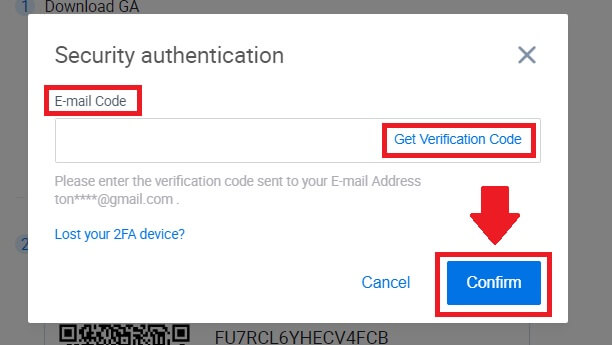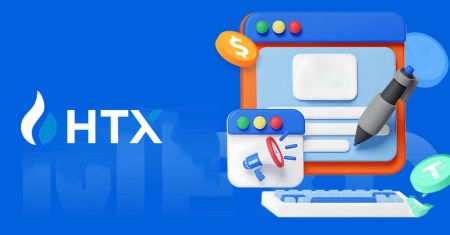ວິທີການເຂົ້າສູ່ລະບົບ HTX
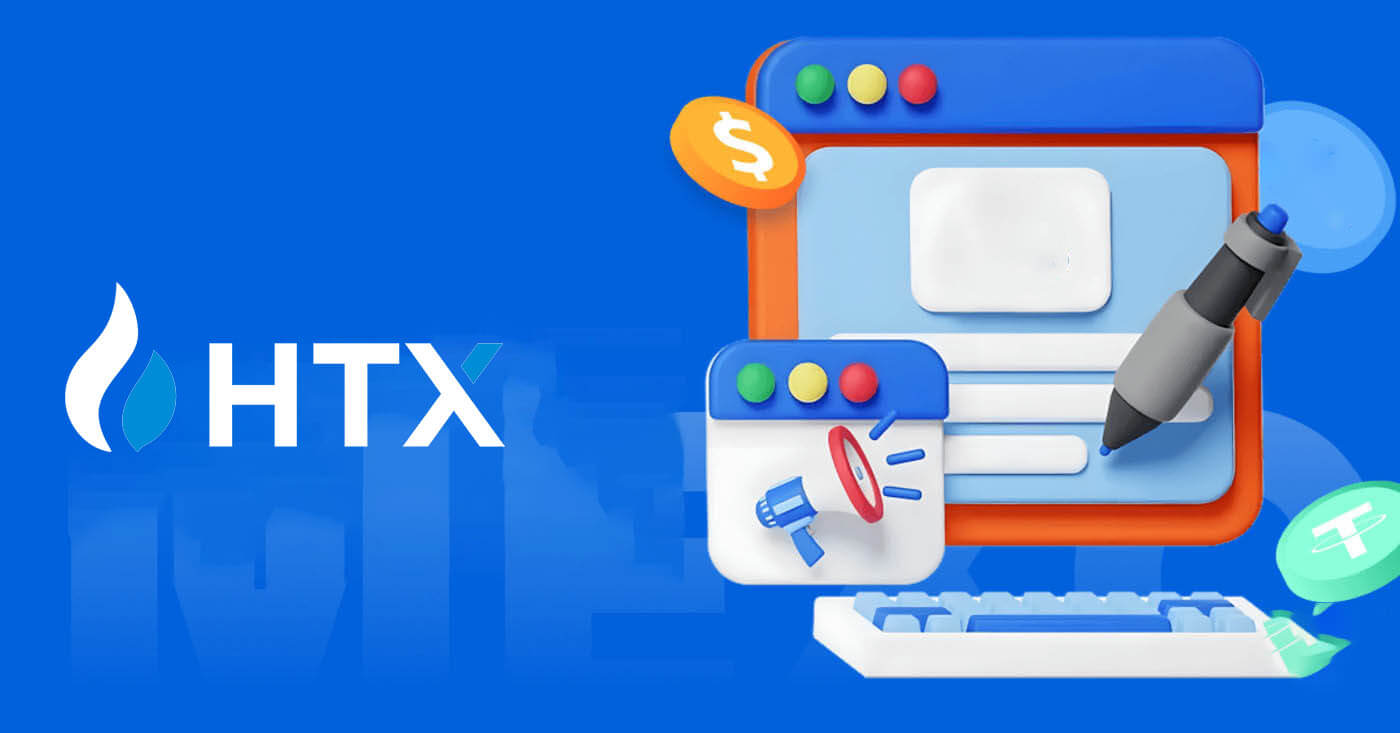
ວິທີການເຂົ້າສູ່ລະບົບ HTX ດ້ວຍອີເມວແລະເບີໂທລະສັບຂອງທ່ານ
1. ໄປທີ່ ເວັບໄຊທ໌ HTX ແລະຄລິກໃສ່ [ເຂົ້າສູ່ລະບົບ].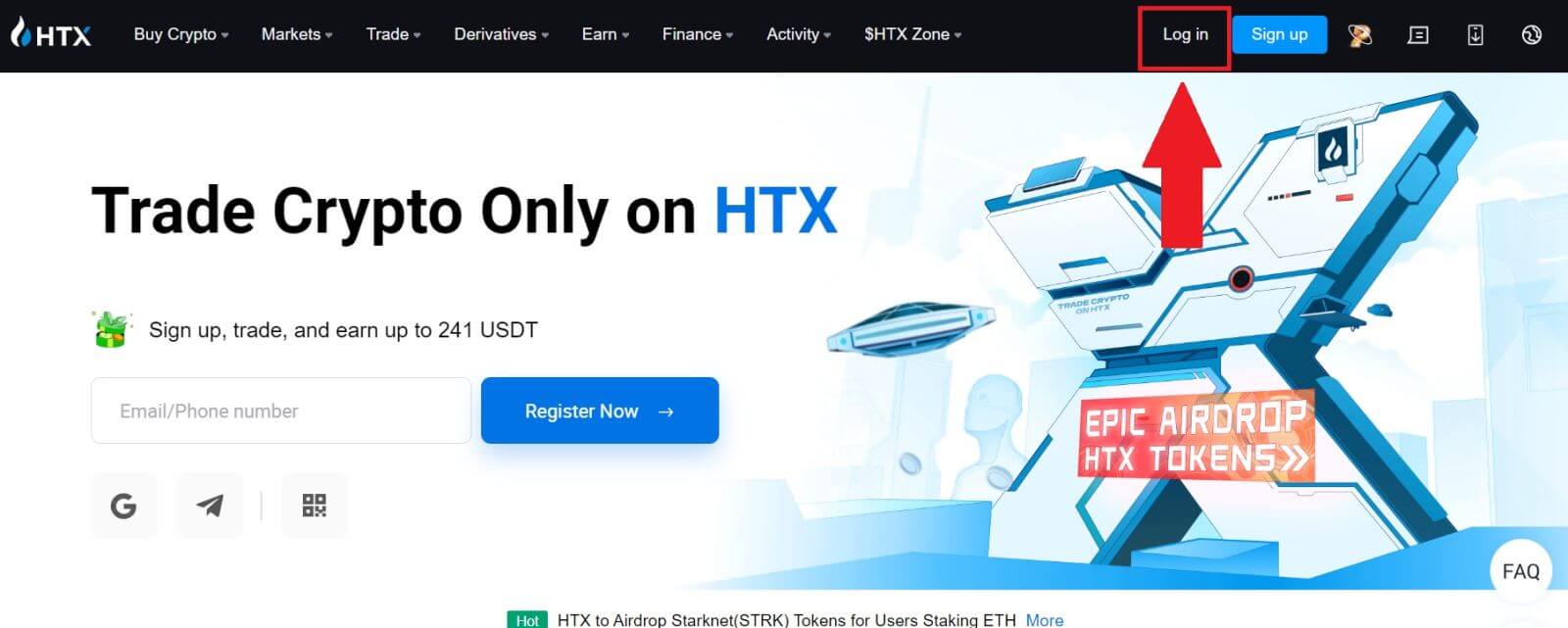
2. ເລືອກແລະໃສ່ ອີເມວ / ເບີໂທລະສັບ ຂອງທ່ານ , ໃສ່ລະຫັດຜ່ານທີ່ປອດໄພຂອງທ່ານ, ແລະໃຫ້ຄລິກໃສ່ [ເຂົ້າສູ່ລະບົບ].
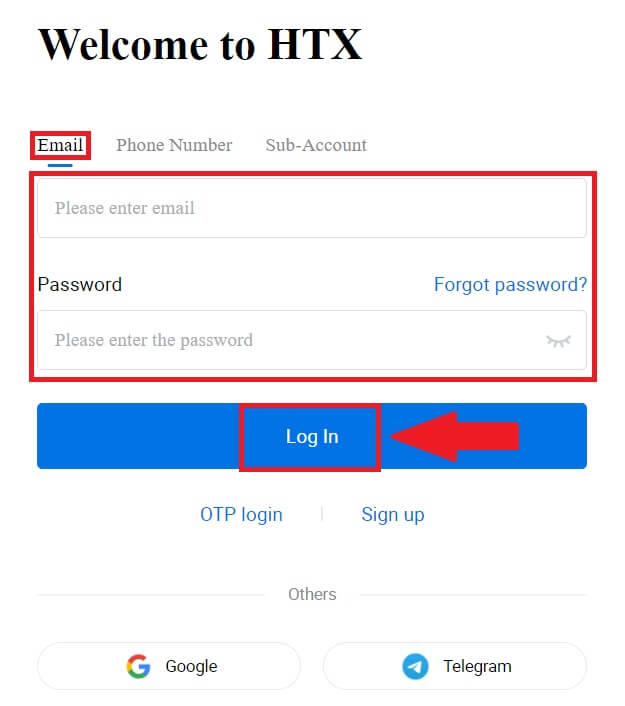
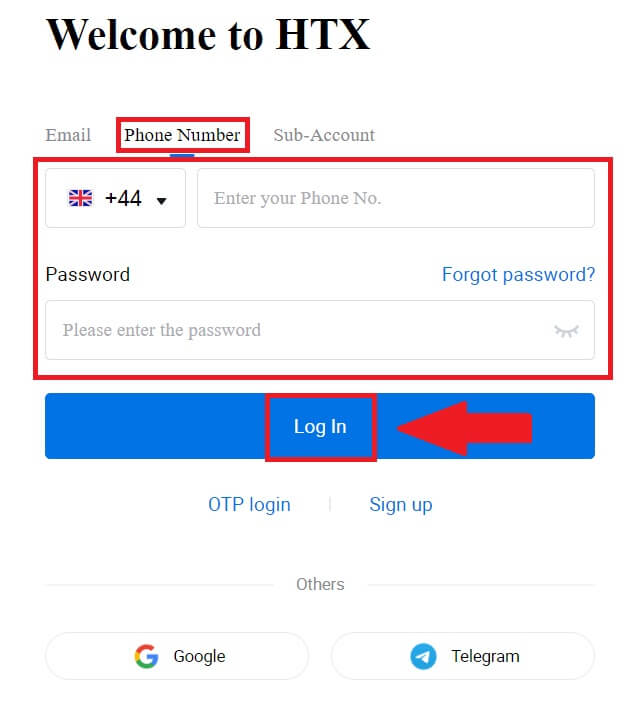
3. ຄລິກ [ຄລິກເພື່ອສົ່ງ] ເພື່ອຮັບລະຫັດຢືນຢັນ 6 ຕົວເລກໄປທີ່ອີເມວ ຫຼືເບີໂທລະສັບຂອງທ່ານ. ໃສ່ລະຫັດແລະກົດ [ຢືນຢັນ] ເພື່ອດໍາເນີນການ.
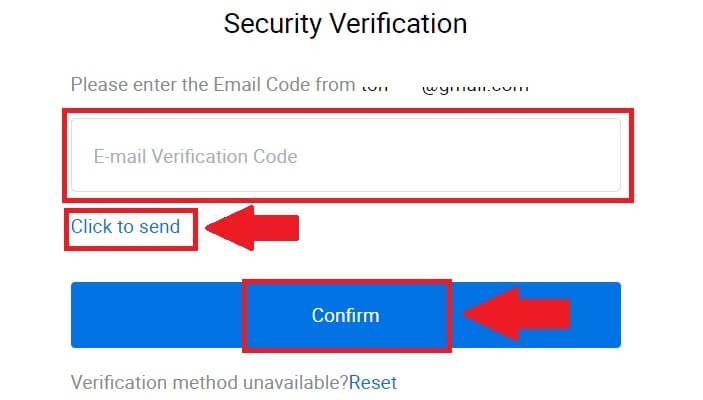
4. ຫຼັງຈາກໃສ່ລະຫັດຢືນຢັນທີ່ຖືກຕ້ອງ, ທ່ານສາມາດນໍາໃຊ້ບັນຊີ HTX ຂອງທ່ານເພື່ອຊື້ຂາຍໄດ້ຢ່າງສໍາເລັດຜົນ.
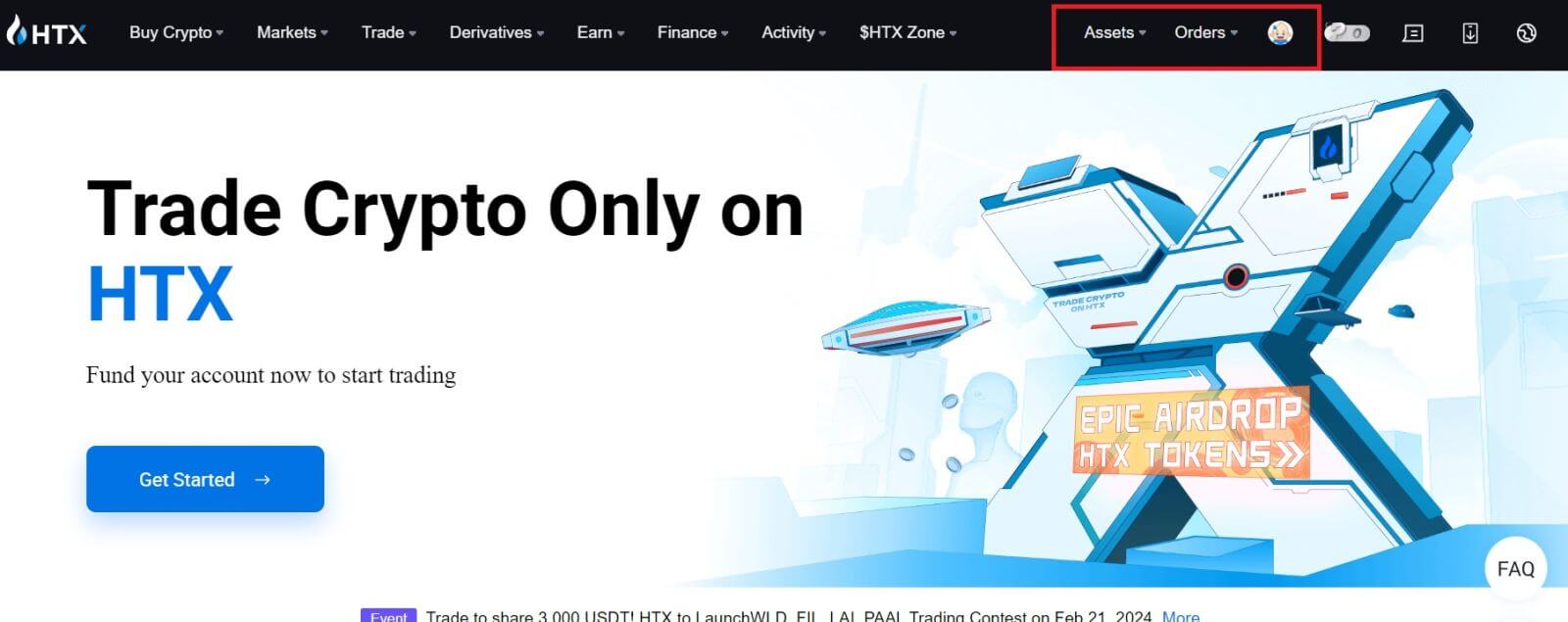
ວິທີການເຂົ້າສູ່ລະບົບ HTX ດ້ວຍບັນຊີ Google
1. ໄປທີ່ ເວັບໄຊທ໌ HTX ແລະຄລິກໃສ່ [ເຂົ້າສູ່ລະບົບ].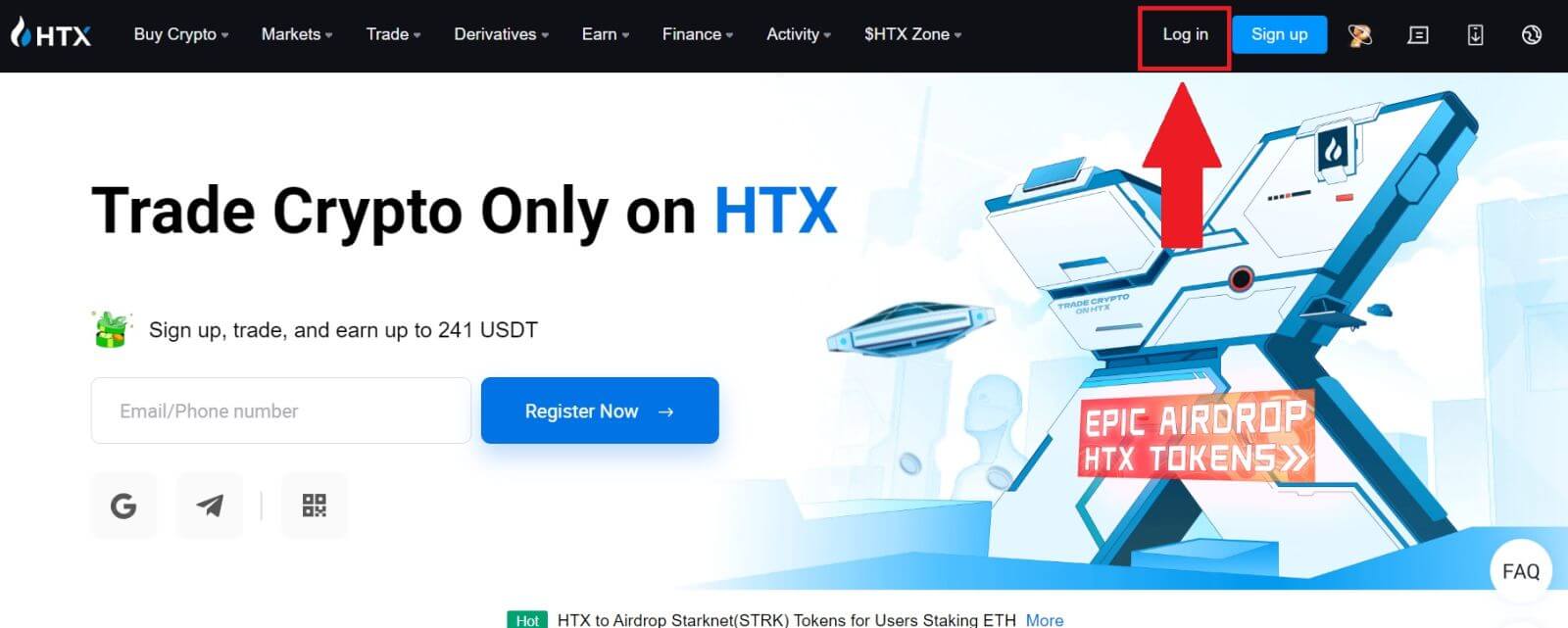
2. ໃນຫນ້າເຂົ້າສູ່ລະບົບ, ທ່ານຈະພົບເຫັນທາງເລືອກໃນການເຂົ້າສູ່ລະບົບຕ່າງໆ. ຊອກຫາແລະເລືອກ ປຸ່ມ [Google] .
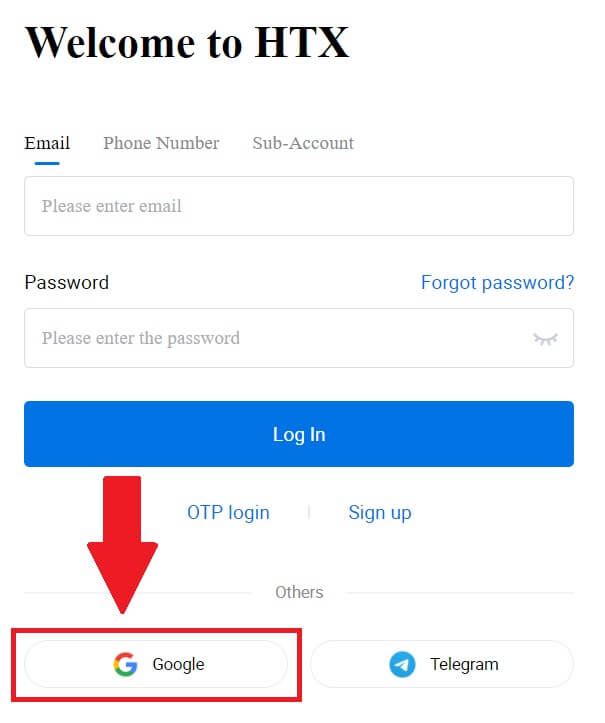 3. ປ່ອງຢ້ຽມໃຫມ່ຫຼືປ໊ອບອັບຈະປາກົດ, ເຂົ້າໄປໃນບັນຊີ Google ທີ່ທ່ານຕ້ອງການເຂົ້າສູ່ລະບົບແລະຄລິກໃສ່ [Next].
3. ປ່ອງຢ້ຽມໃຫມ່ຫຼືປ໊ອບອັບຈະປາກົດ, ເຂົ້າໄປໃນບັນຊີ Google ທີ່ທ່ານຕ້ອງການເຂົ້າສູ່ລະບົບແລະຄລິກໃສ່ [Next].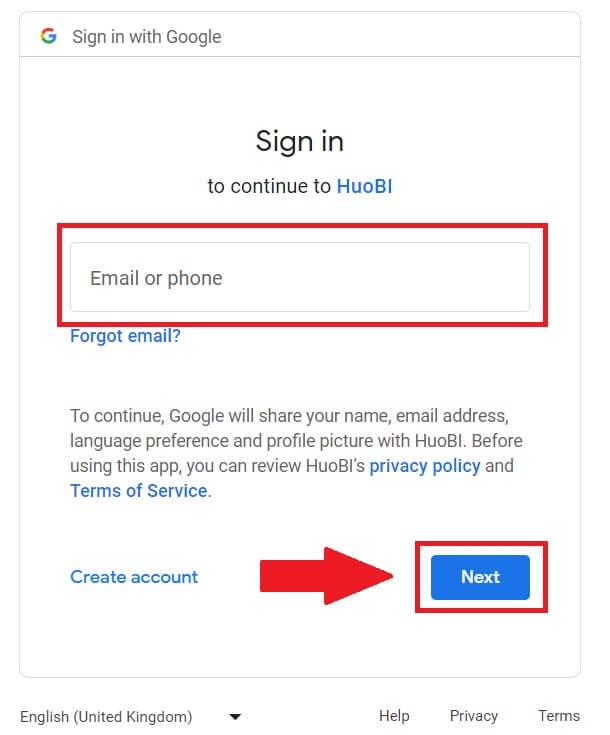
4. ໃສ່ລະຫັດຜ່ານຂອງທ່ານແລະຄລິກ [Next].
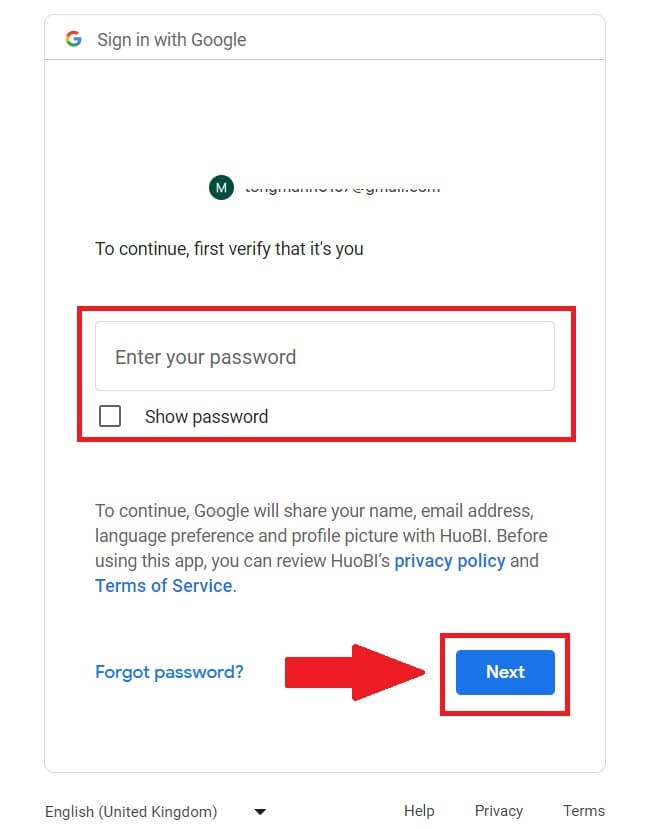
5. ທ່ານຈະຖືກນໍາໄປຫາຫນ້າເຊື່ອມຕໍ່, ໃຫ້ຄລິກໃສ່ [Bind an Exiting Account].
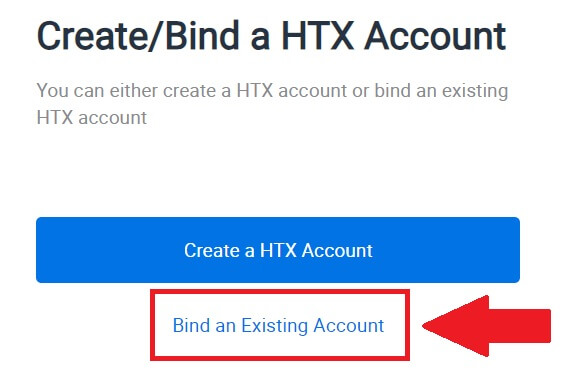
6. ເລືອກແລະໃສ່ Email / ເບີໂທລະສັບ ຂອງທ່ານ ແລະໃຫ້ຄລິກໃສ່ [Next] .
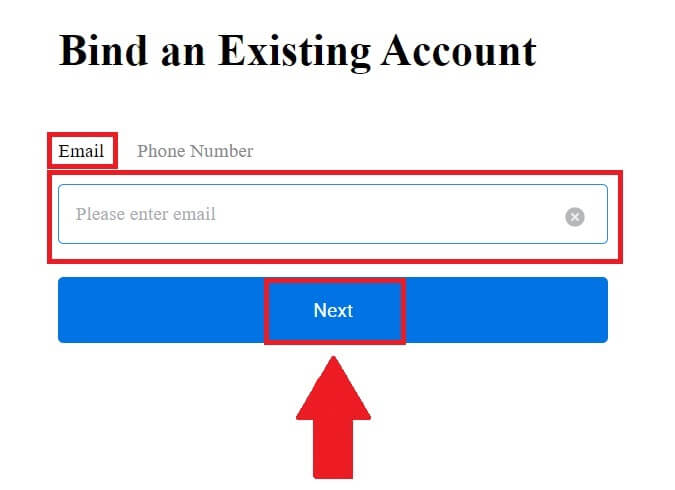
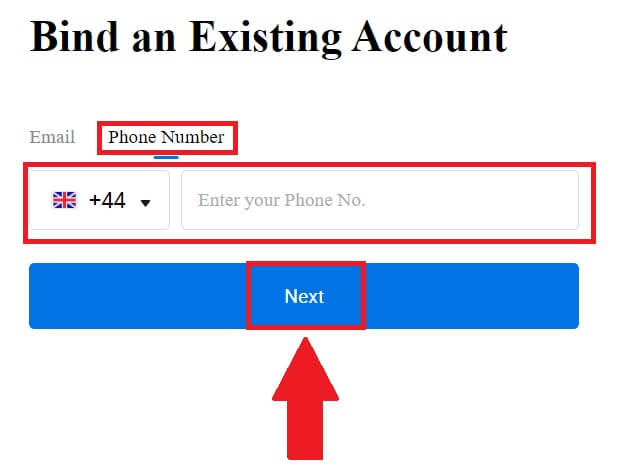
7. ທ່ານຈະໄດ້ຮັບລະຫັດຢືນຢັນ 6 ຕົວເລກໃນອີເມວ ຫຼື ເບີໂທລະສັບຂອງທ່ານ. ໃສ່ລະຫັດແລະກົດ [ຢືນຢັນ].
ຖ້າຫາກວ່າທ່ານຍັງບໍ່ໄດ້ຮັບລະຫັດການກວດສອບໃດຫນຶ່ງ, ໃຫ້ຄລິກໃສ່ [Resend] .
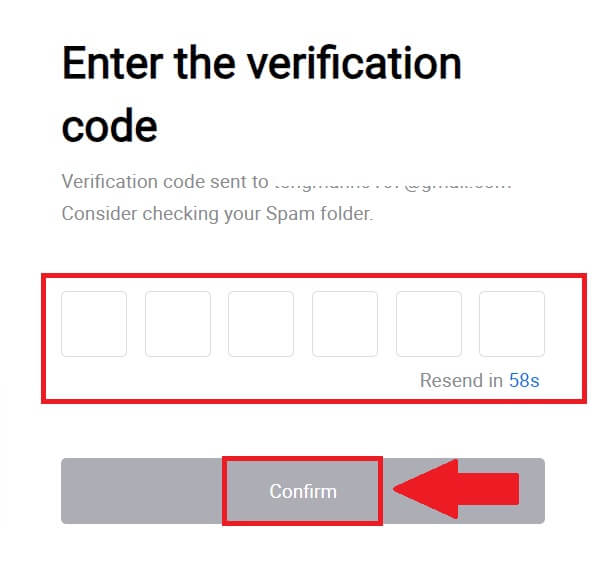
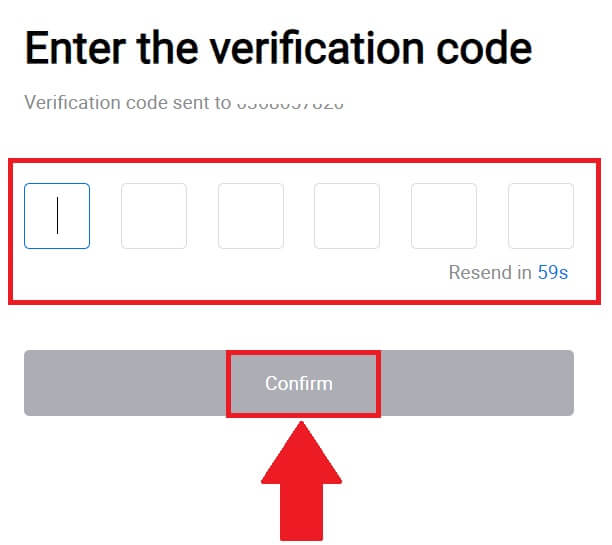 8. ໃສ່ລະຫັດຜ່ານຂອງທ່ານແລະຄລິກ [ຢືນຢັນ].
8. ໃສ່ລະຫັດຜ່ານຂອງທ່ານແລະຄລິກ [ຢືນຢັນ].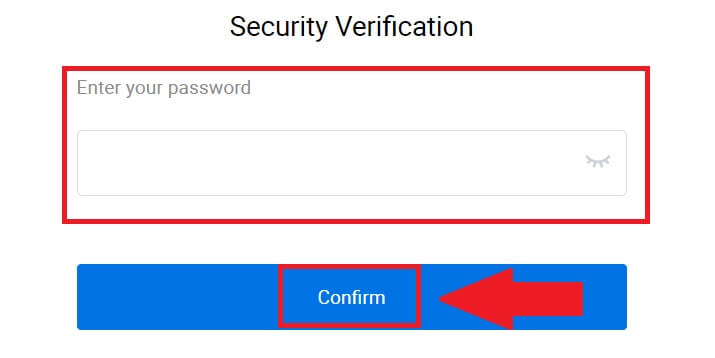
9. ຫຼັງຈາກໃສ່ລະຫັດຜ່ານທີ່ຖືກຕ້ອງ, ທ່ານສາມາດນໍາໃຊ້ບັນຊີ HTX ຂອງທ່ານເພື່ອການຄ້າຢ່າງສໍາເລັດຜົນ. 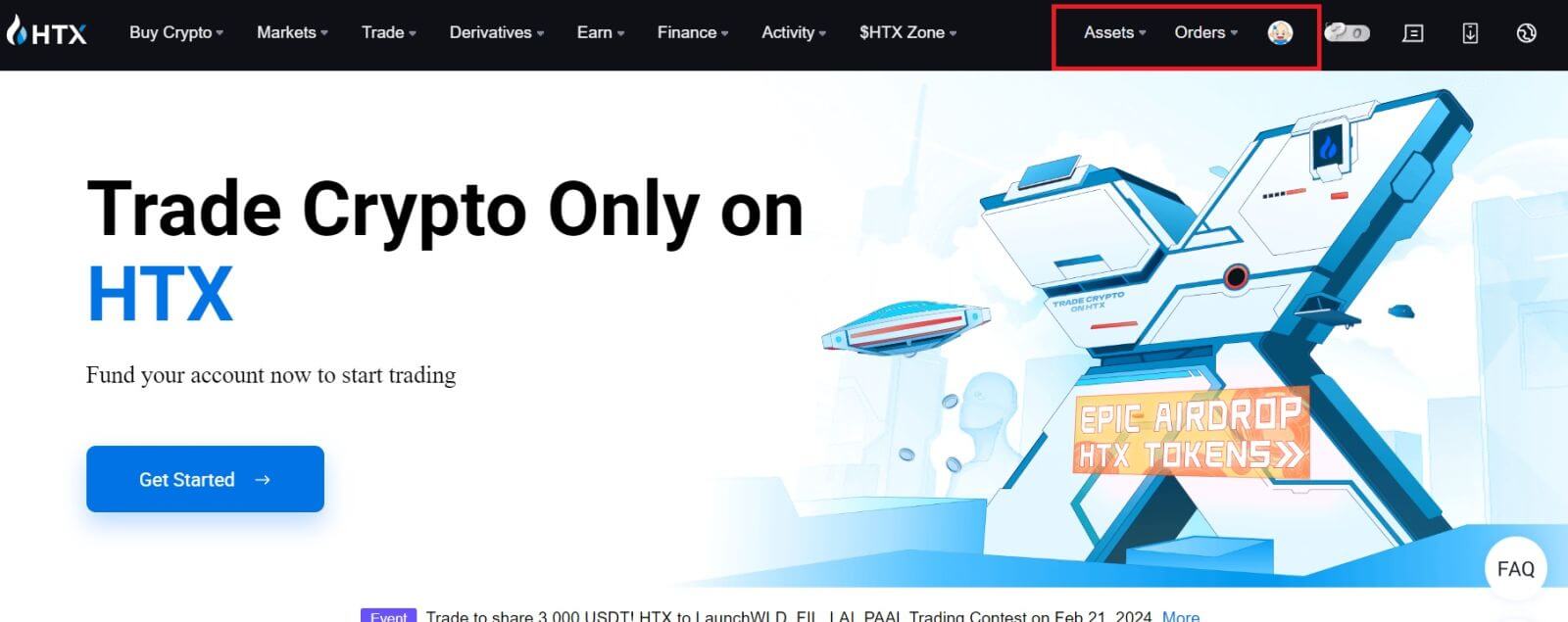
ວິທີການເຂົ້າສູ່ລະບົບ HTX ດ້ວຍບັນຊີ Telegram
1. ໄປທີ່ ເວັບໄຊທ໌ HTX ແລະຄລິກໃສ່ [ເຂົ້າສູ່ລະບົບ].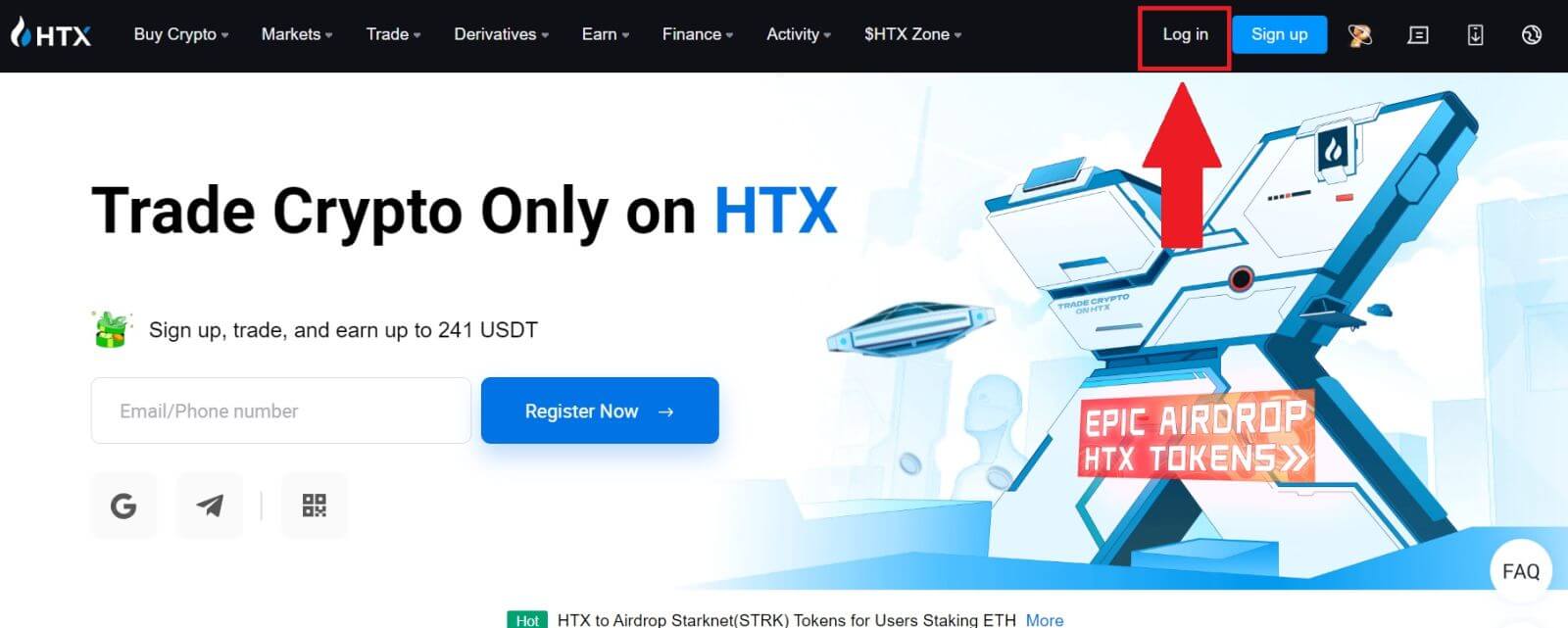
2. ໃນຫນ້າເຂົ້າສູ່ລະບົບ, ທ່ານຈະພົບເຫັນທາງເລືອກໃນການເຂົ້າສູ່ລະບົບຕ່າງໆ. ຊອກຫາແລະເລືອກ ປຸ່ມ [Telegram] . 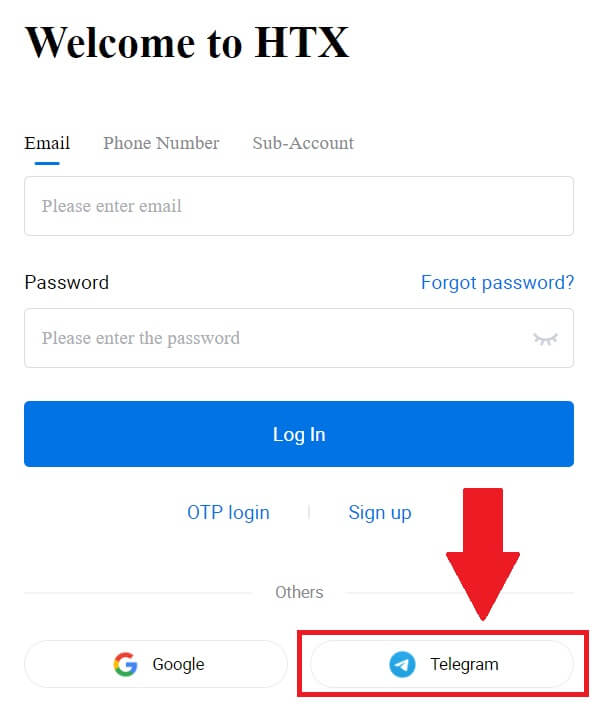 3. ປ່ອງຢ້ຽມບໍ່ເຖິງຈະປາກົດຂຶ້ນ. ໃສ່ ເບີໂທລະສັບ ຂອງທ່ານ ເພື່ອເຂົ້າສູ່ລະບົບ HTX ແລະຄລິກ [NEXT].
3. ປ່ອງຢ້ຽມບໍ່ເຖິງຈະປາກົດຂຶ້ນ. ໃສ່ ເບີໂທລະສັບ ຂອງທ່ານ ເພື່ອເຂົ້າສູ່ລະບົບ HTX ແລະຄລິກ [NEXT].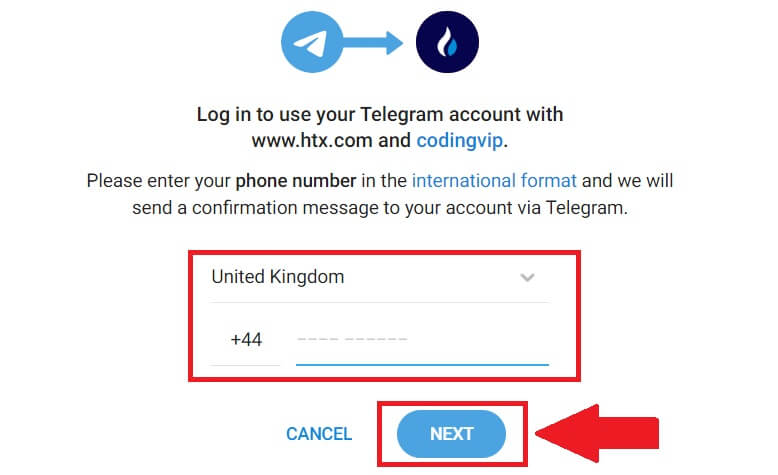
4. ທ່ານຈະໄດ້ຮັບຄໍາຮ້ອງຂໍໃນ app Telegram. ຢືນຢັນການຮ້ອງຂໍນັ້ນ. 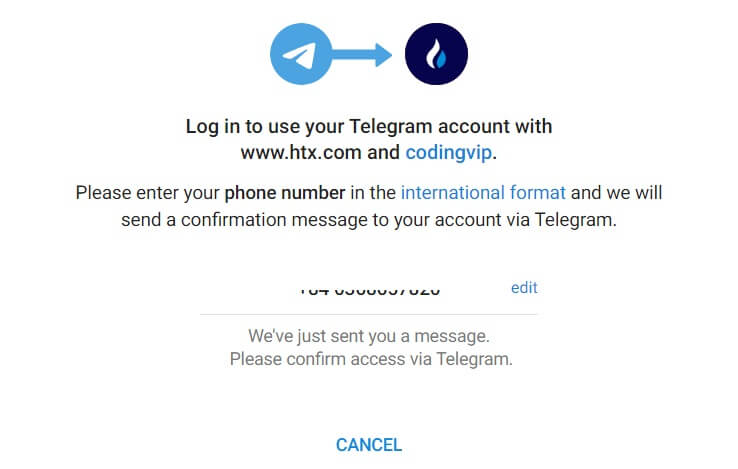
5. ໃຫ້ຄລິກໃສ່ [ACCEPT] ເພື່ອສືບຕໍ່ລົງທະບຽນສໍາລັບ HTX ໂດຍໃຊ້ຂໍ້ມູນປະຈໍາຕົວຂອງ Telegram.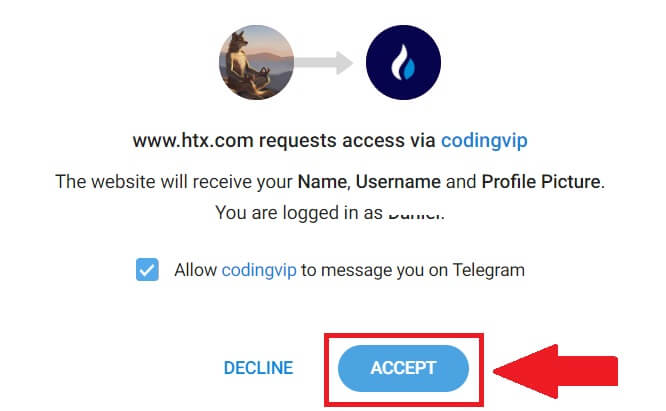
6. ທ່ານຈະຖືກນໍາໄປຫາຫນ້າເຊື່ອມຕໍ່, ໃຫ້ຄລິກໃສ່ [Bind an Exiting Account].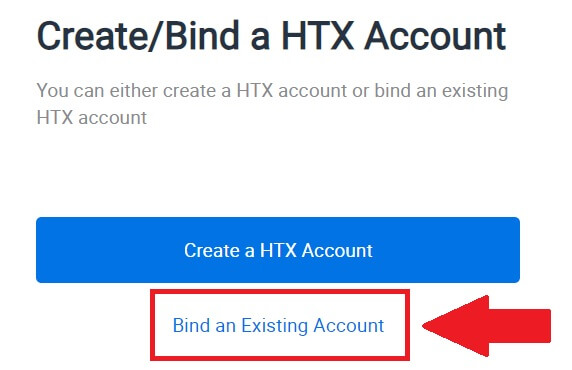
7. ເລືອກແລະໃສ່ Email / ເບີໂທລະສັບ ຂອງທ່ານ ແລະໃຫ້ຄລິກໃສ່ [Next] . 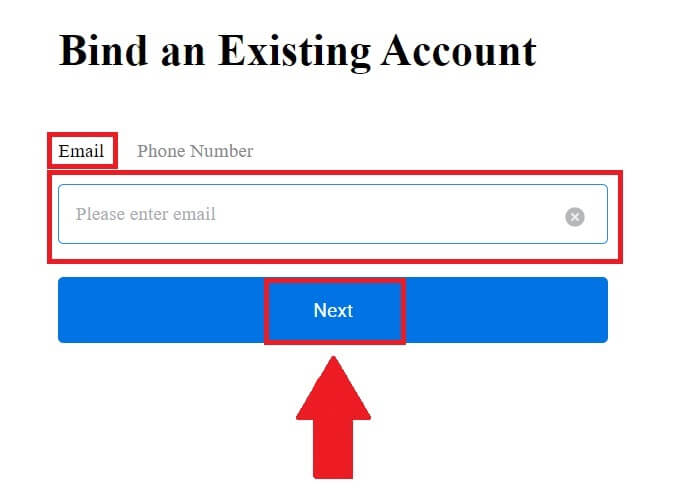
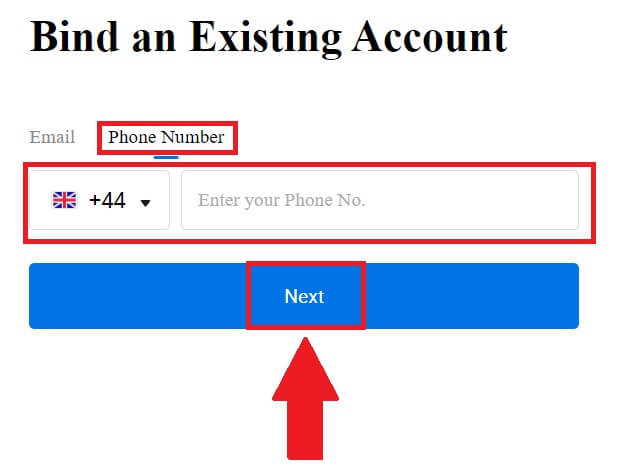
8. ທ່ານຈະໄດ້ຮັບລະຫັດຢືນຢັນ 6 ຕົວເລກໃນອີເມວ ຫຼື ເບີໂທລະສັບຂອງທ່ານ. ໃສ່ລະຫັດແລະກົດ [ຢືນຢັນ].
ຖ້າຫາກວ່າທ່ານຍັງບໍ່ໄດ້ຮັບລະຫັດການກວດສອບໃດຫນຶ່ງ, ໃຫ້ຄລິກໃສ່ [Resend] . 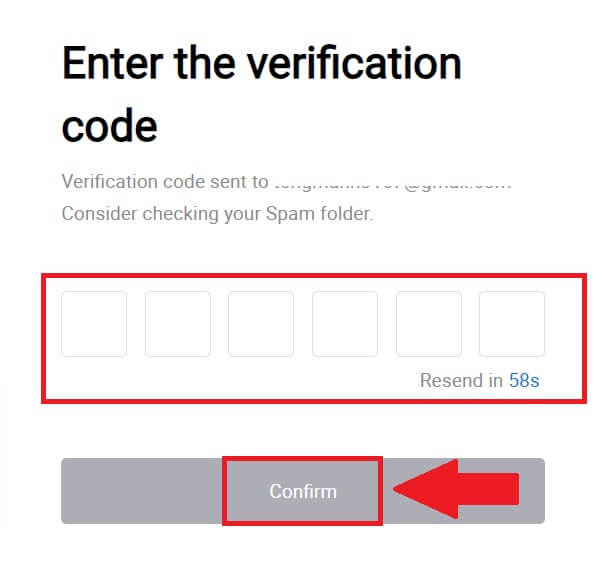
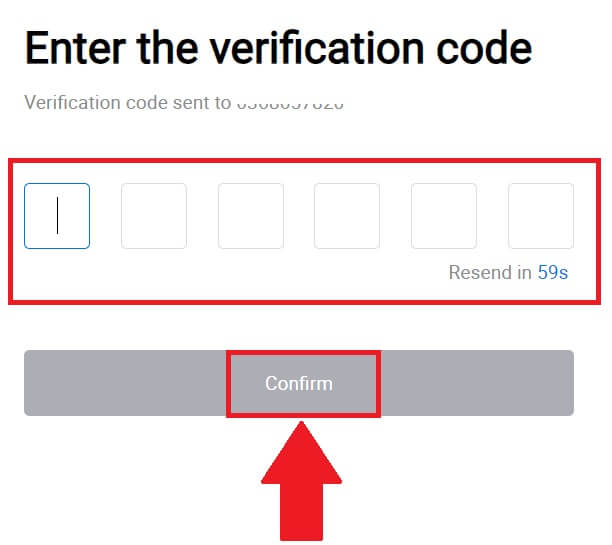 9. ໃສ່ລະຫັດຜ່ານຂອງທ່ານແລະຄລິກ [ຢືນຢັນ].
9. ໃສ່ລະຫັດຜ່ານຂອງທ່ານແລະຄລິກ [ຢືນຢັນ].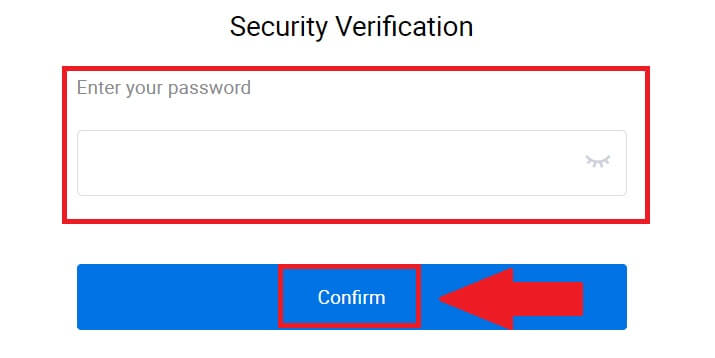
10. ຫຼັງຈາກໃສ່ລະຫັດຜ່ານທີ່ຖືກຕ້ອງ, ທ່ານສາມາດນໍາໃຊ້ບັນຊີ HTX ຂອງທ່ານເພື່ອການຄ້າຢ່າງສໍາເລັດຜົນ. 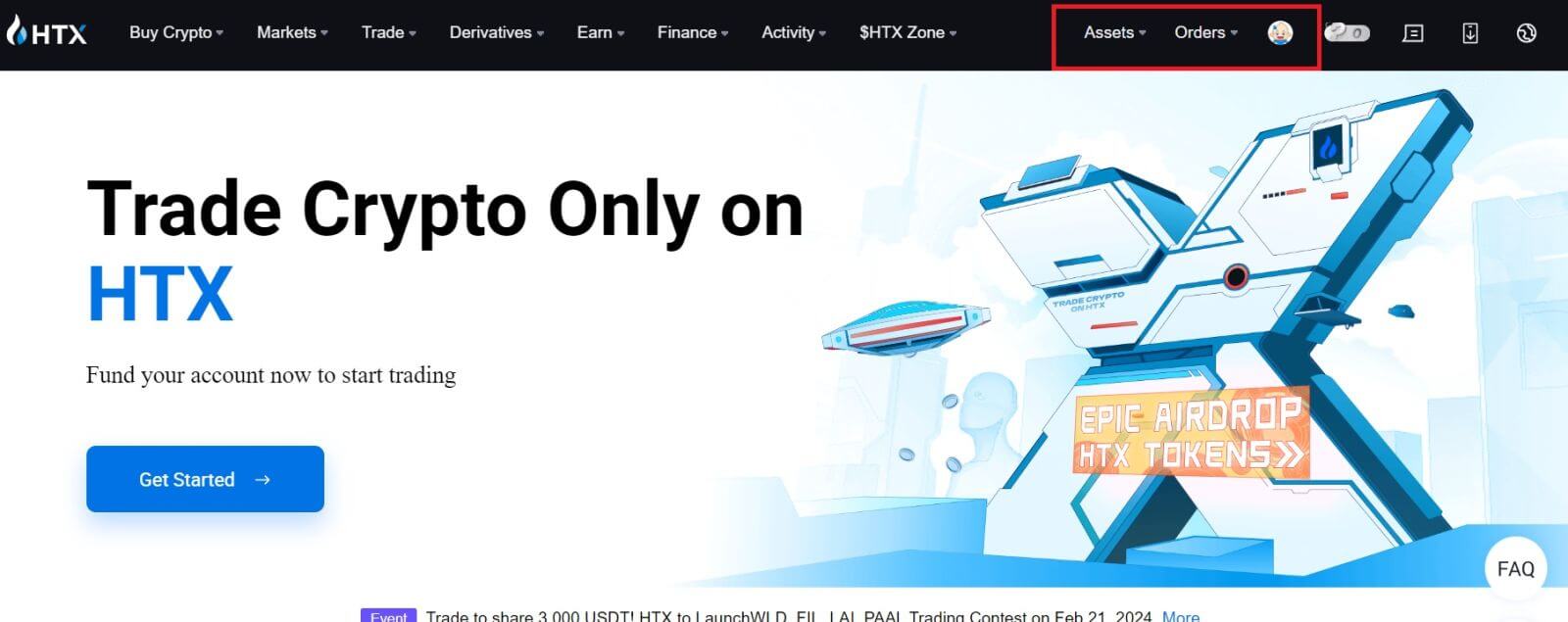
ວິທີການເຂົ້າສູ່ລະບົບ HTX App
1. ທ່ານຈໍາເປັນຕ້ອງຕິດຕັ້ງແອັບພລິເຄຊັນ HTX ຈາກ Google Play Store ຫຼື App Store ເພື່ອເຂົ້າສູ່ລະບົບບັນຊີ HTX ສໍາລັບການຊື້ຂາຍ.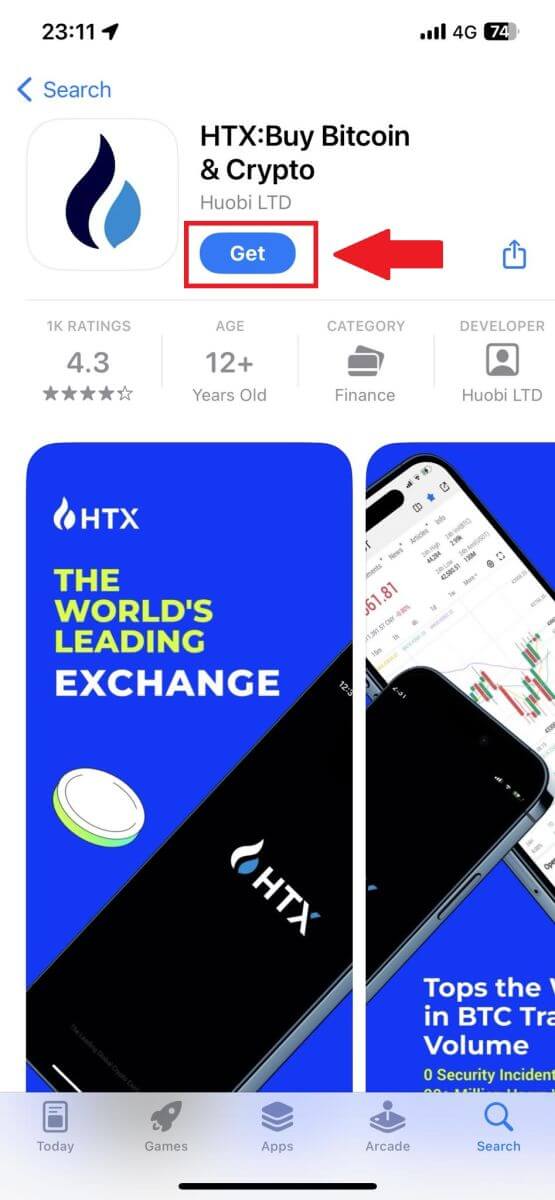
2. ເປີດແອັບ HTX ແລະແຕະ [ເຂົ້າສູ່ລະບົບ/ລົງທະບຽນ] .
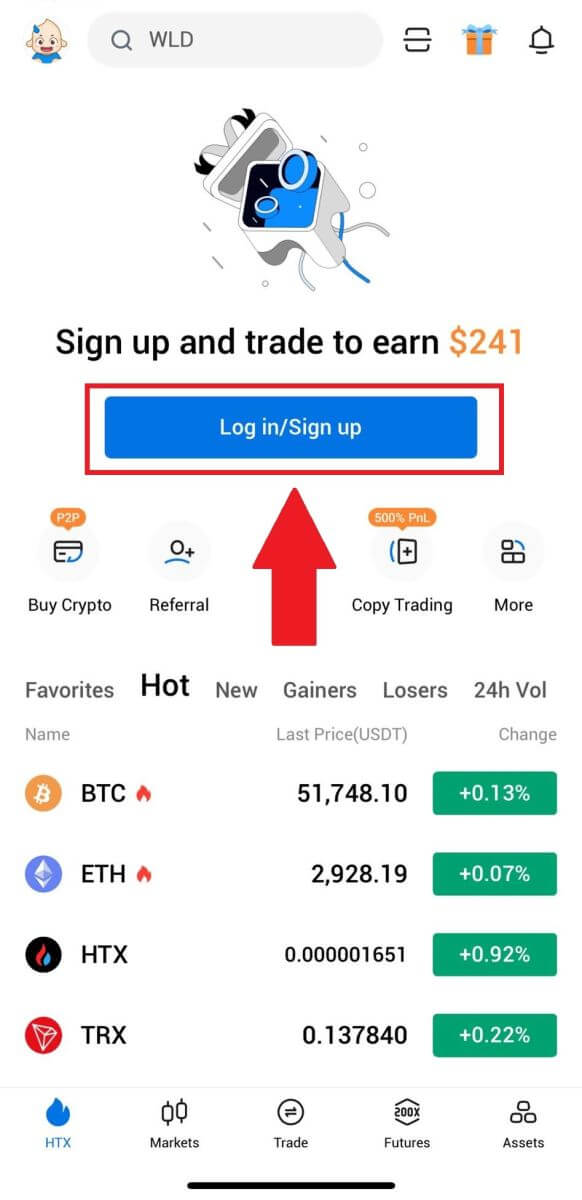
3. ໃສ່ທີ່ຢູ່ອີເມວ ຫຼືເບີໂທລະສັບທີ່ລົງທະບຽນແລ້ວແຕະໃສ່ [ຕໍ່ໄປ].
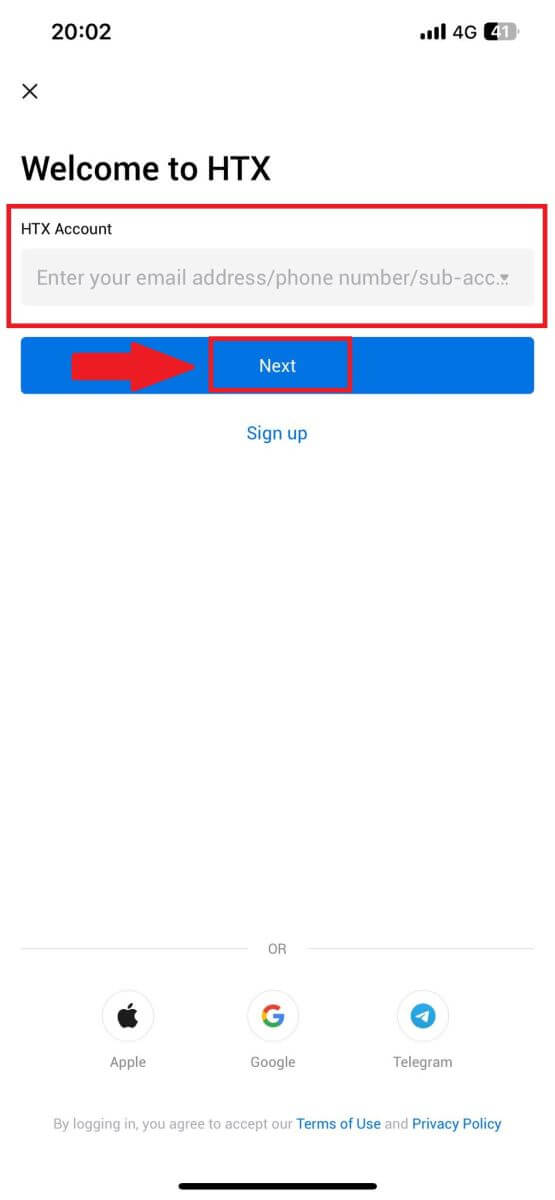
4. ໃສ່ລະຫັດຜ່ານທີ່ປອດໄພຂອງທ່ານແລະແຕະ [ຕໍ່ໄປ].
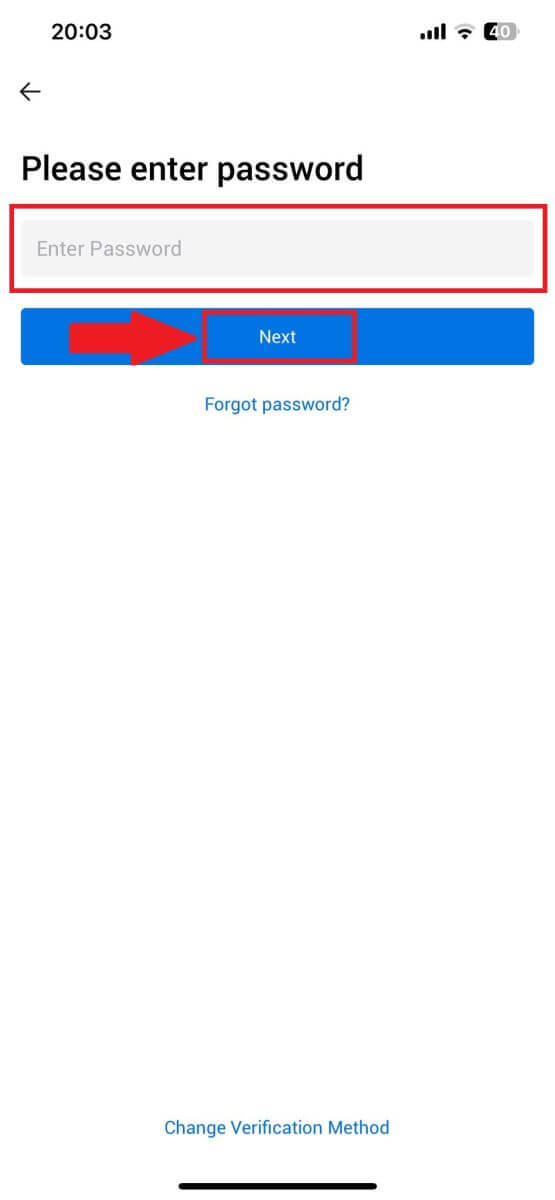
5. ແຕະທີ່ [ສົ່ງ] ເພື່ອຮັບ ແລະໃສ່ລະຫັດຢືນຢັນຂອງທ່ານ. ຫຼັງຈາກນັ້ນ, ແຕະ [ຢືນຢັນ] ເພື່ອສືບຕໍ່.
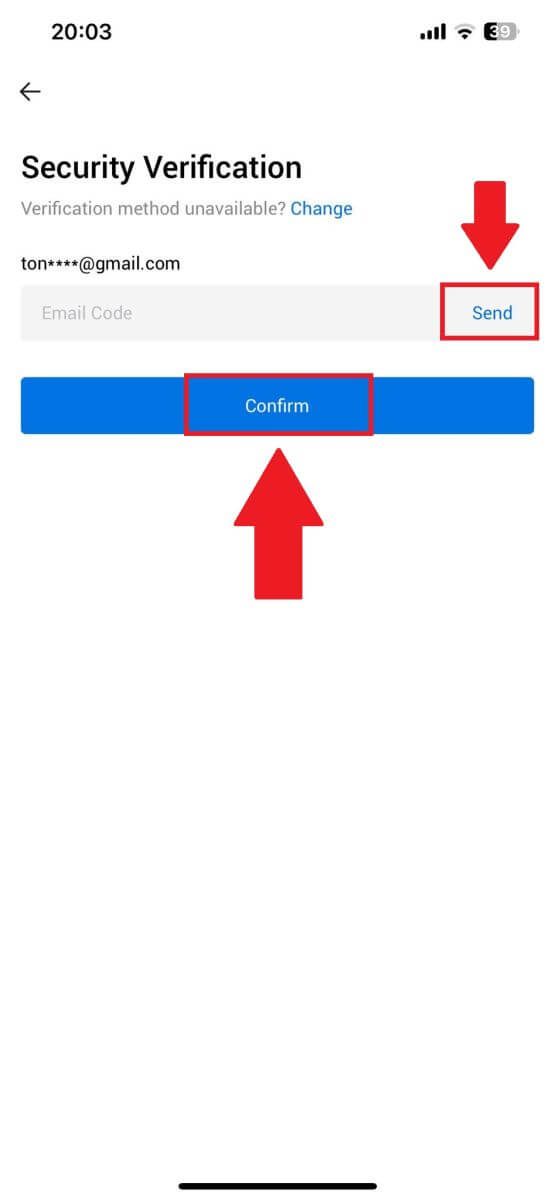
6. ເມື່ອເຂົ້າສູ່ລະບົບສົບຜົນສໍາເລັດ, ທ່ານຈະໄດ້ຮັບການເຂົ້າເຖິງບັນຊີ HTX ຂອງທ່ານໂດຍຜ່ານ app ໄດ້. ທ່ານຈະສາມາດເບິ່ງຫຼັກຊັບຂອງທ່ານ, ການຄ້າ cryptocurrencies, ກວດສອບຍອດເງິນ, ແລະການເຂົ້າເຖິງລັກສະນະຕ່າງໆທີ່ສະຫນອງໃຫ້ໂດຍເວທີ.
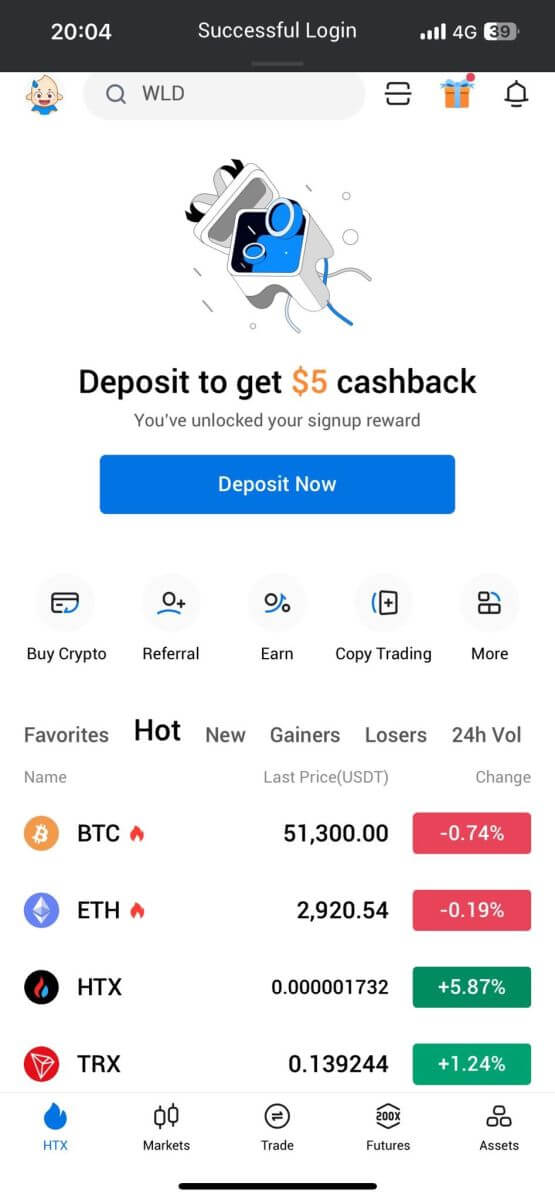
ຫຼືທ່ານສາມາດເຂົ້າສູ່ລະບົບແອັບ HTX ໂດຍໃຊ້ວິທີອື່ນ.
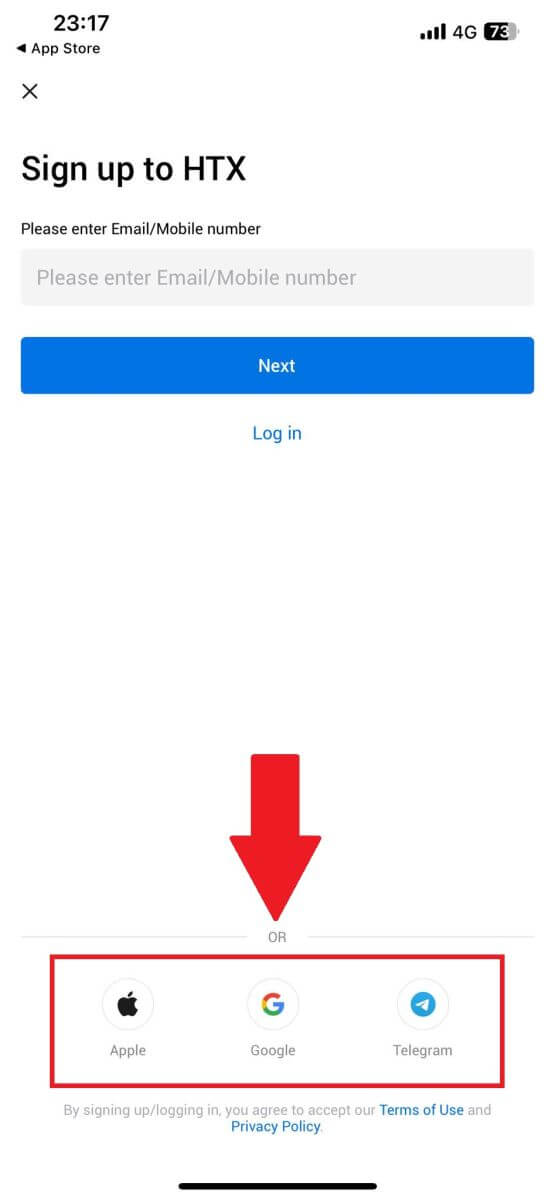
ຂ້ອຍລືມລະຫັດຜ່ານຂອງຂ້ອຍຈາກບັນຊີ HTX
ທ່ານສາມາດປັບລະຫັດຜ່ານບັນຊີຂອງທ່ານຢູ່ໃນເວັບໄຊທ໌ HTX ຫຼື App. ກະລຸນາຮັບຊາບວ່າດ້ວຍເຫດຜົນດ້ານຄວາມປອດໄພ, ການຖອນເງິນອອກຈາກບັນຊີຂອງທ່ານຈະຖືກລະງັບໄວ້ເປັນເວລາ 24 ຊົ່ວໂມງຫຼັງຈາກຣີເຊັດລະຫັດຜ່ານ.1. ໄປທີ່ ເວັບໄຊທ໌ HTX ແລະຄລິກໃສ່ [ເຂົ້າສູ່ລະບົບ].
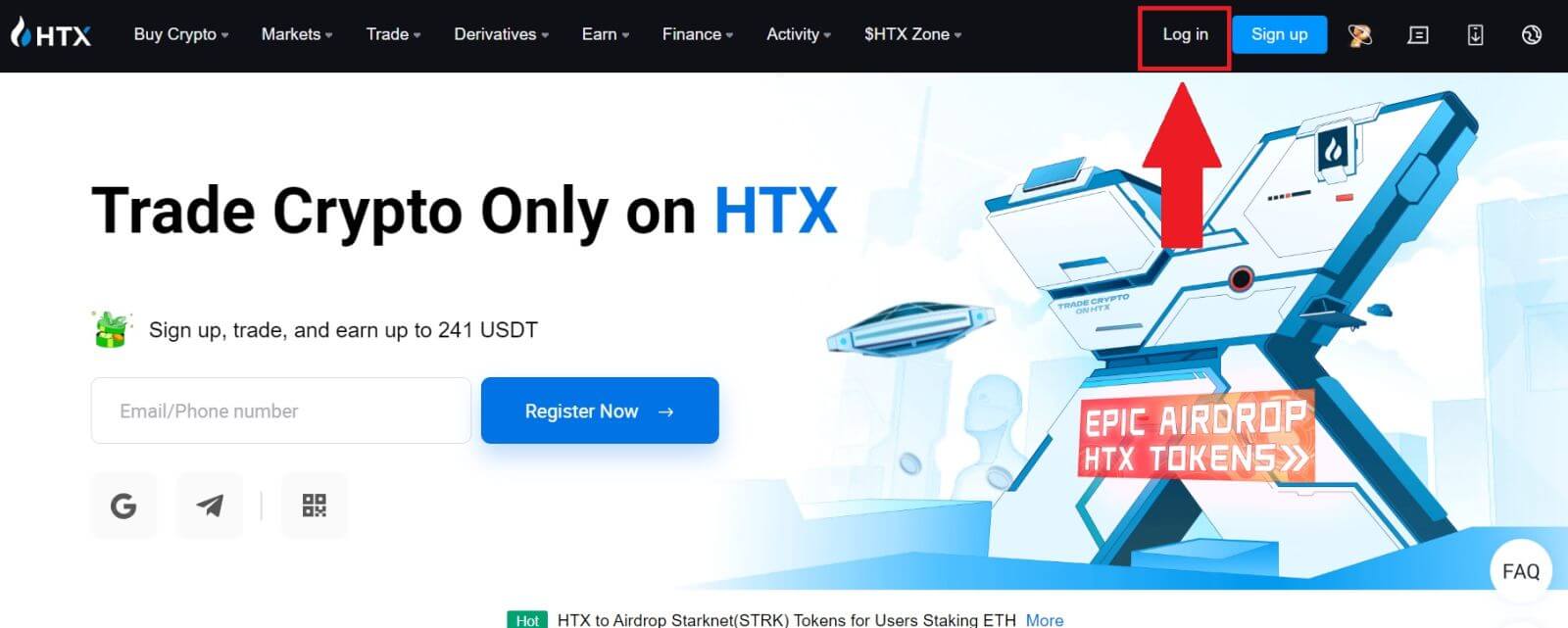
2. ໃນຫນ້າເຂົ້າສູ່ລະບົບ, ໃຫ້ຄລິກໃສ່ [ລືມລະຫັດຜ່ານ?].
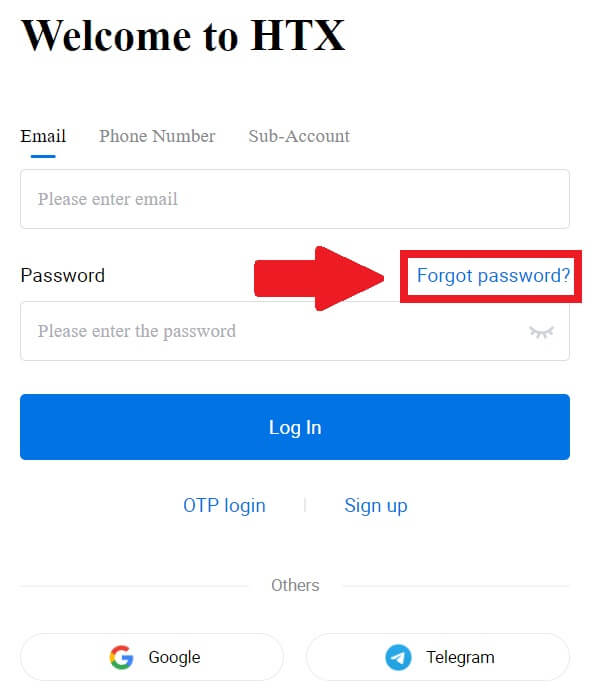
3. ໃສ່ອີເມລ໌ຫຼືເບີໂທລະສັບທີ່ທ່ານຕ້ອງການຣີເຊັດແລ້ວຄລິກ [Submit].
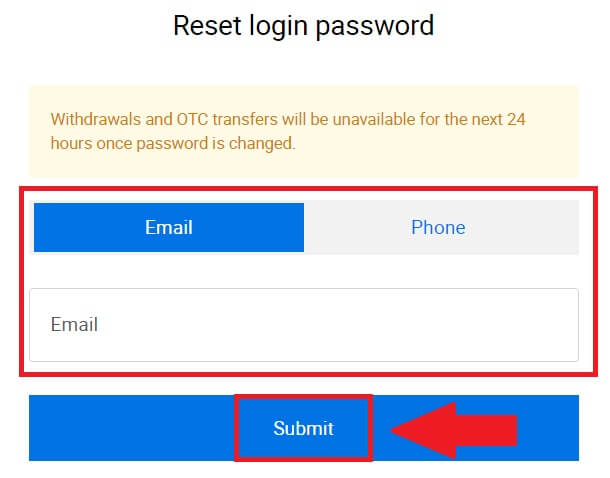
4. ຄລິກເພື່ອຢືນຢັນ ແລະເຮັດສໍາເລັດຮູບປິດເພື່ອສືບຕໍ່.
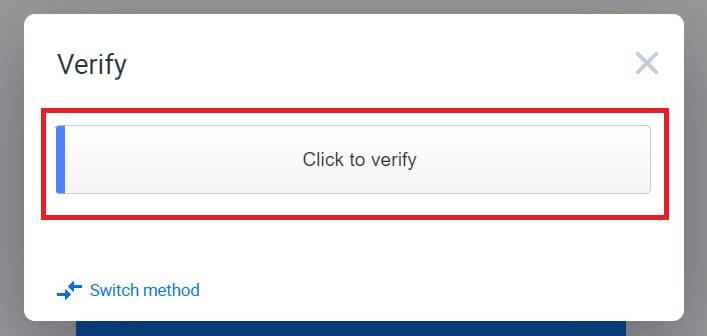
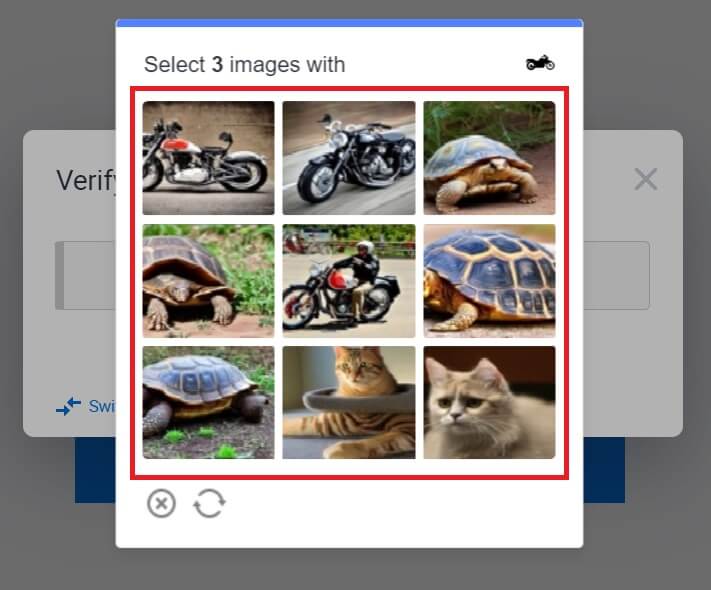 5. ໃສ່ລະຫັດຢືນຢັນອີເມວຂອງທ່ານໂດຍການຄລິກໃສ່ [ຄລິກເພື່ອສົ່ງ] ແລະຕື່ມຂໍ້ມູນລະຫັດ Google Authenticator ຂອງທ່ານ, ຈາກນັ້ນຄລິກ [ຢືນຢັນ] .
5. ໃສ່ລະຫັດຢືນຢັນອີເມວຂອງທ່ານໂດຍການຄລິກໃສ່ [ຄລິກເພື່ອສົ່ງ] ແລະຕື່ມຂໍ້ມູນລະຫັດ Google Authenticator ຂອງທ່ານ, ຈາກນັ້ນຄລິກ [ຢືນຢັນ] . 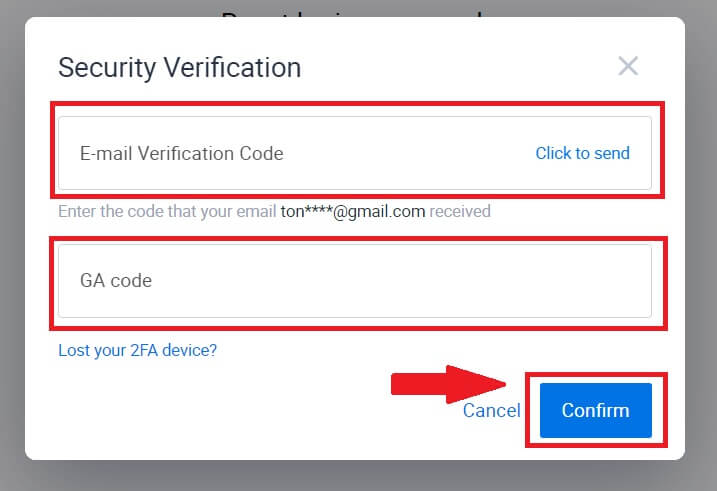
6. ກະລຸນາໃສ່ແລະຢືນຢັນລະຫັດຜ່ານໃຫມ່ຂອງທ່ານ, ຫຼັງຈາກນັ້ນໃຫ້ຄລິກໃສ່ [ສົ່ງ].
ຫຼັງຈາກນັ້ນ, ທ່ານໄດ້ສໍາເລັດການປ່ຽນລະຫັດຜ່ານບັນຊີຂອງທ່ານ. ກະລຸນາໃຊ້ລະຫັດຜ່ານໃໝ່ເພື່ອເຂົ້າສູ່ລະບົບບັນຊີຂອງທ່ານ.
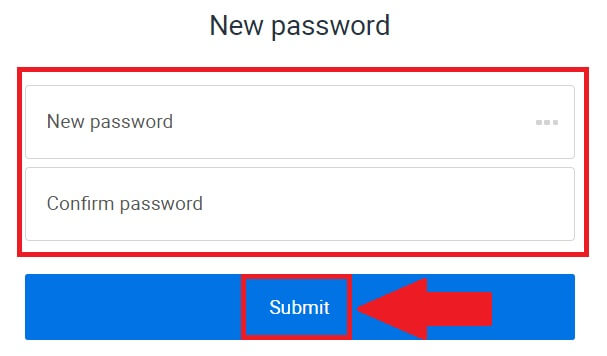
ຖ້າຫາກທ່ານກໍາລັງໃຊ້ app ໄດ້, ໃຫ້ຄລິກໃສ່ [ລືມລະຫັດຜ່ານ?] ເປັນຂ້າງລຸ່ມນີ້.
1. ເປີດແອັບ HTX ແລະແຕະ [ເຂົ້າສູ່ລະບົບ/ລົງທະບຽນ] .
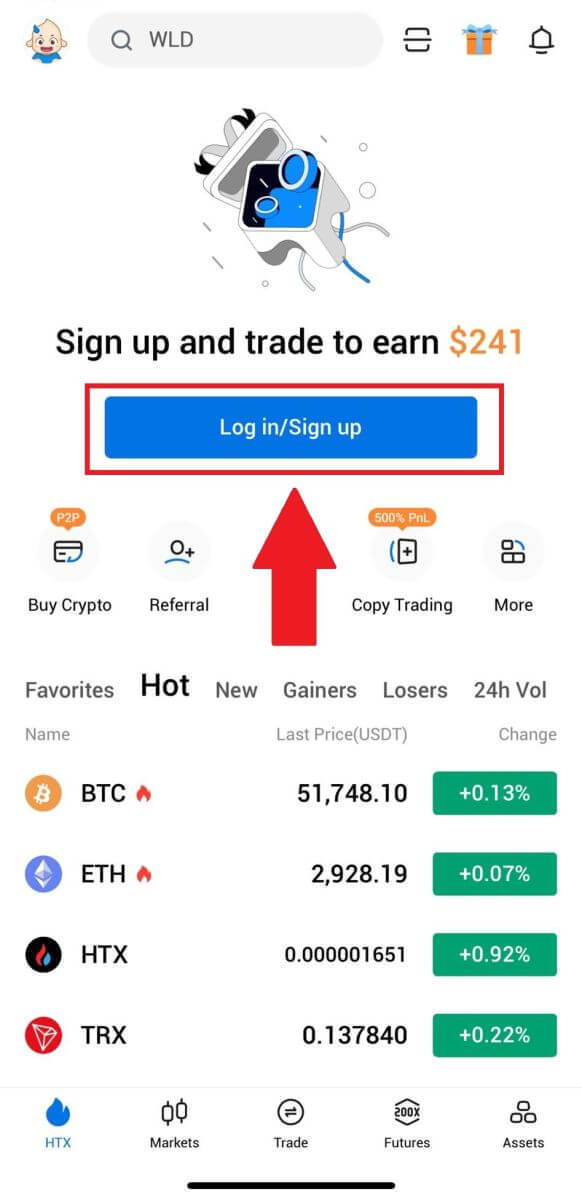
2. ໃສ່ທີ່ຢູ່ອີເມວ ຫຼືເບີໂທລະສັບທີ່ລົງທະບຽນແລ້ວແຕະໃສ່ [ຕໍ່ໄປ].
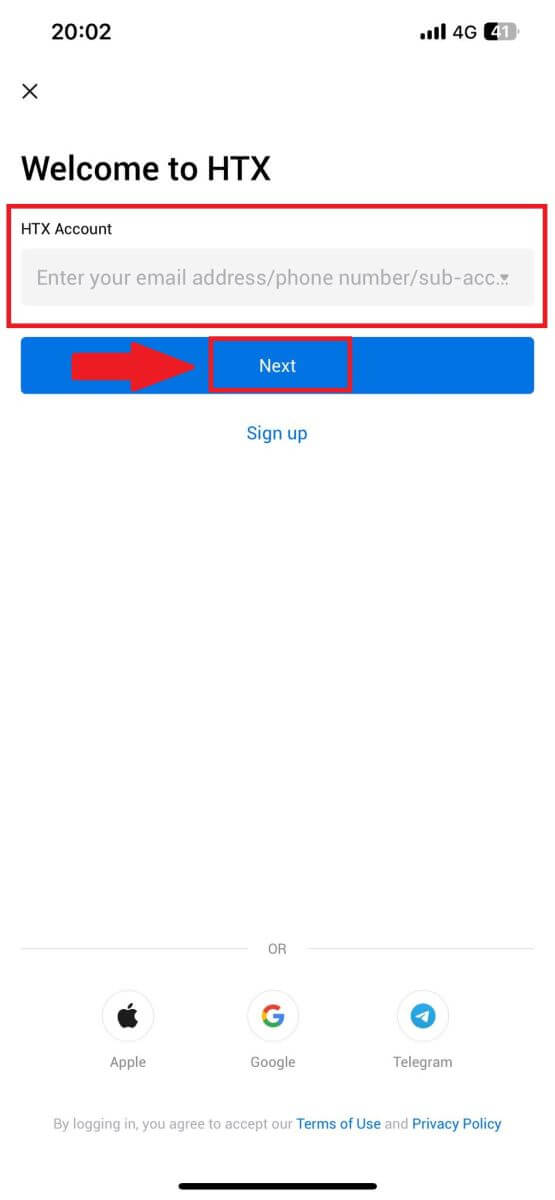
3. ໃນໜ້າປ້ອນລະຫັດຜ່ານ, ແຕະໃສ່ [ລືມລະຫັດຜ່ານບໍ?].
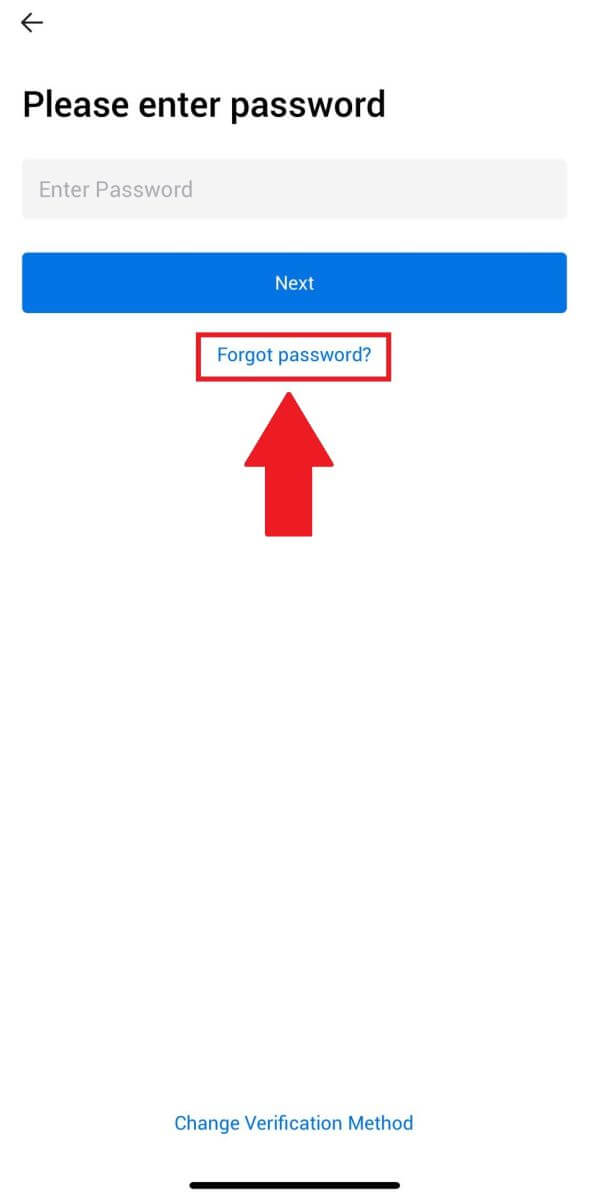
4. ໃສ່ອີເມວ ຫຼືເບີໂທລະສັບຂອງເຈົ້າ ແລະແຕະໃສ່ [ສົ່ງລະຫັດຢືນຢັນ].
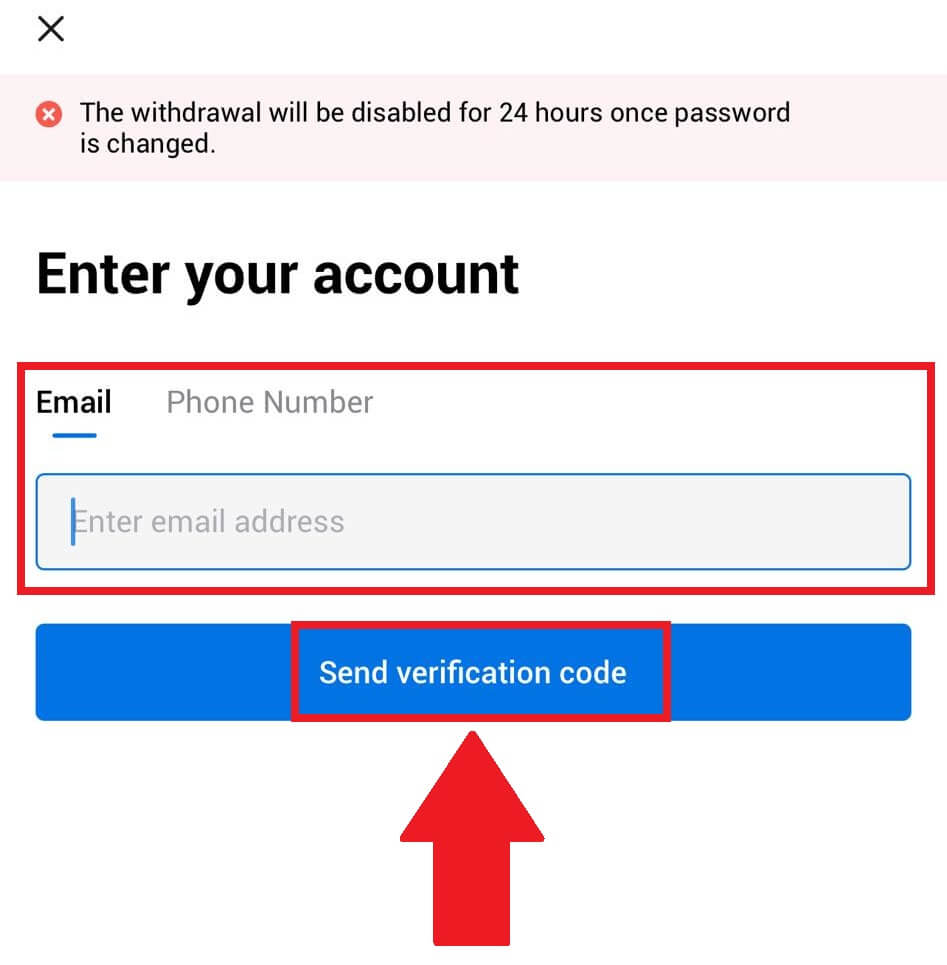
5. ໃສ່ ລະຫັດຢືນຢັນ 6 ຕົວເລກ ທີ່ຖືກສົ່ງໄປຫາອີເມວ ຫຼືເບີໂທລະສັບຂອງທ່ານເພື່ອສືບຕໍ່.
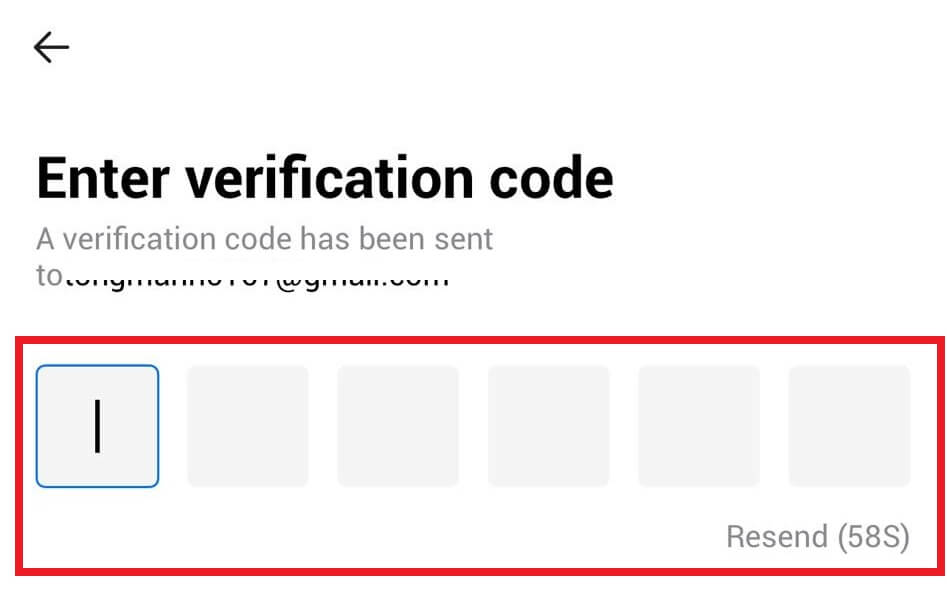
6. ໃສ່ລະຫັດ Google Authenticator ຂອງທ່ານ, ຈາກນັ້ນແຕະ [ຢືນຢັນ].
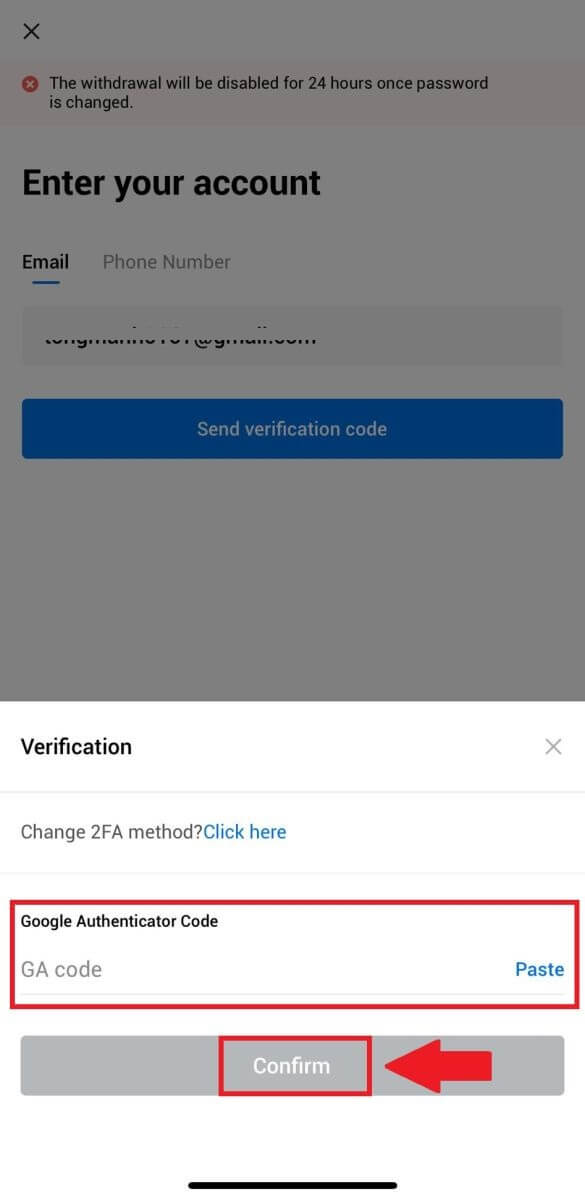
7. ປ້ອນ ແລະຢືນຢັນລະຫັດຜ່ານໃໝ່ຂອງເຈົ້າ, ຈາກນັ້ນແຕະ [ແລ້ວໆ].
ຫຼັງຈາກນັ້ນ, ທ່ານໄດ້ສໍາເລັດການປ່ຽນລະຫັດຜ່ານບັນຊີຂອງທ່ານ. ກະລຸນາໃຊ້ລະຫັດຜ່ານໃໝ່ເພື່ອເຂົ້າສູ່ລະບົບບັນຊີຂອງທ່ານ.
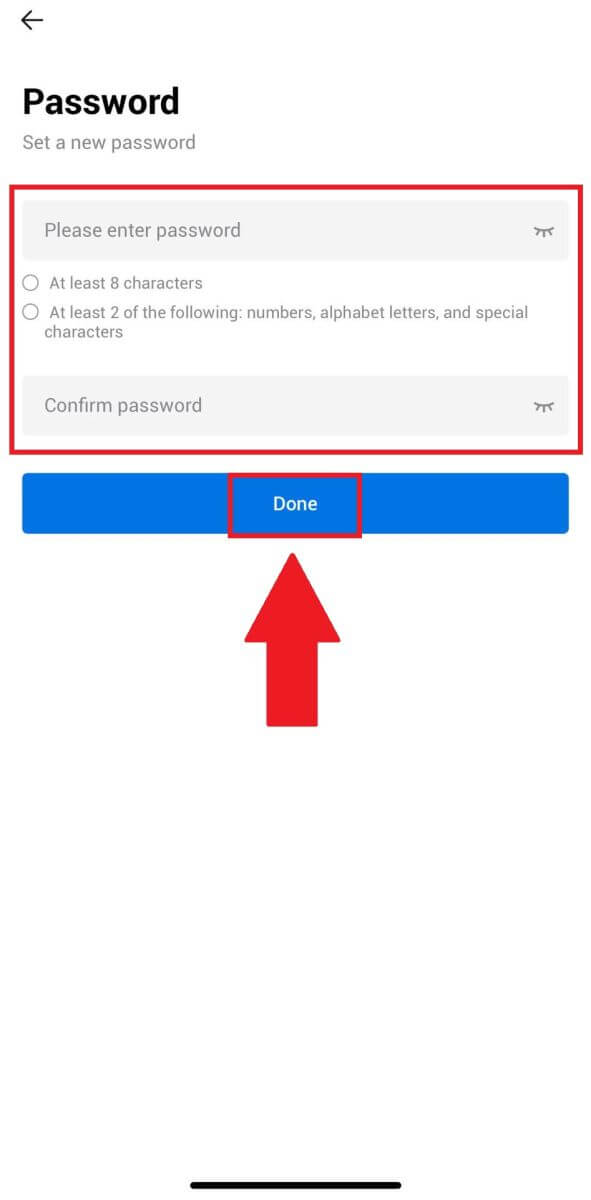
ຄຳຖາມທີ່ຖາມເລື້ອຍໆ (FAQ)
ການກວດສອບສອງປັດໄຈແມ່ນຫຍັງ?
Two-Factor Authentication (2FA) ເປັນຊັ້ນຄວາມປອດໄພເພີ່ມເຕີມຕໍ່ກັບການຢັ້ງຢືນອີເມວ ແລະລະຫັດຜ່ານບັນຊີຂອງທ່ານ. ດ້ວຍການເປີດໃຊ້ 2FA, ທ່ານຈະຕ້ອງໃຫ້ລະຫັດ 2FA ເມື່ອປະຕິບັດການບາງອັນໃນເວທີ HTX.
TOTP ເຮັດວຽກແນວໃດ?
HTX ໃຊ້ລະຫັດຜ່ານຄັ້ງດຽວທີ່ອີງໃສ່ເວລາ (TOTP) ສໍາລັບການພິສູດຢືນຢັນສອງປັດໄຈ, ມັນກ່ຽວຂ້ອງກັບການສ້າງລະຫັດ 6 ຕົວເລກແບບຊົ່ວຄາວ, ເປັນເອກະລັກ* ທີ່ໃຊ້ໄດ້ພຽງແຕ່ 30 ວິນາທີເທົ່ານັ້ນ. ທ່ານຈະຕ້ອງໃສ່ລະຫັດນີ້ເພື່ອປະຕິບັດການກະທໍາທີ່ມີຜົນກະທົບຕໍ່ຊັບສິນຫຼືຂໍ້ມູນສ່ວນຕົວຂອງທ່ານໃນເວທີ.
*ກະລຸນາຈື່ໄວ້ວ່າລະຫັດຄວນປະກອບດ້ວຍຕົວເລກເທົ່ານັ້ນ.
ວິທີການເຊື່ອມຕໍ່ Google Authenticator (2FA)?
1. ໄປທີ່ ເວັບໄຊທ໌ HTX ແລະຄລິກໃສ່ຮູບສັນຍາລັກ profile. 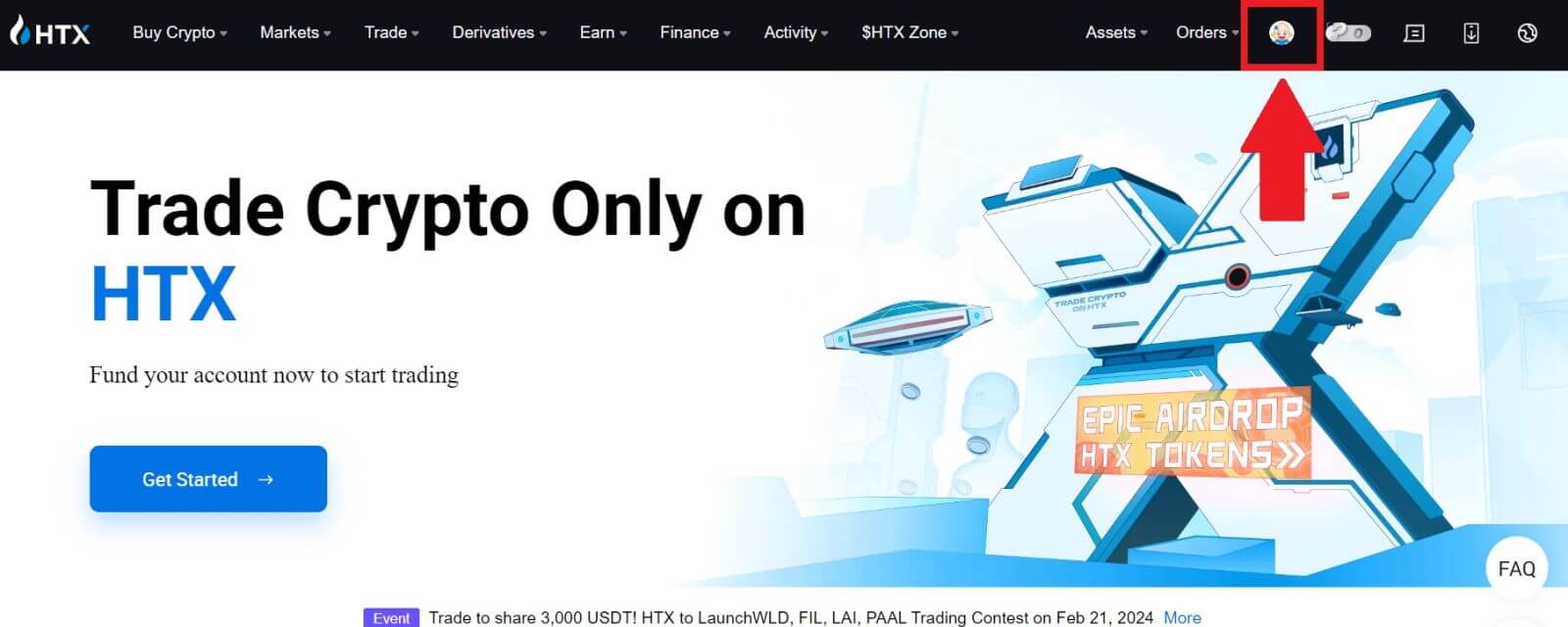
2. ເລື່ອນລົງໄປຫາພາກສ່ວນ Google Authenticator, ໃຫ້ຄລິກໃສ່ [Link].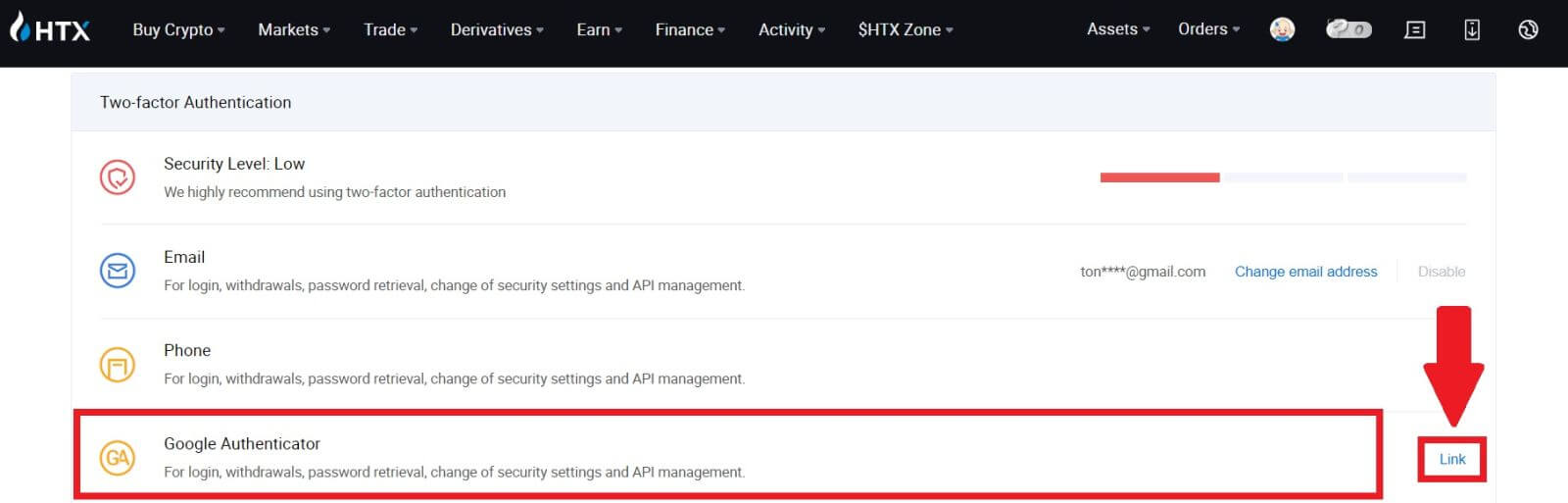
3. ທ່ານຈໍາເປັນຕ້ອງໄດ້ດາວໂຫລດແອັບຯ Google Authenticator ໃສ່ໂທລະສັບຂອງທ່ານ.
ໜ້າຈໍປັອບອັບຈະປາກົດທີ່ປະກອບດ້ວຍລະຫັດສຳຮອງ Google Authenticator ຂອງທ່ານ. ສະແກນລະຫັດ QR ດ້ວຍ ແອັບ Google Authenticator ຂອງທ່ານ. 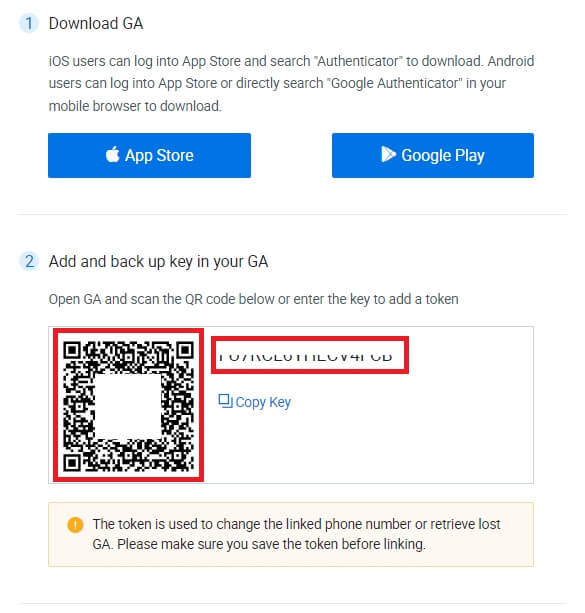
ວິທີການເພີ່ມບັນຊີ HTX ຂອງທ່ານໃສ່ແອັບ Google Authenticator?
ເປີດແອັບ Google authenticator ຂອງທ່ານ. ໃນຫນ້າທໍາອິດ, ເລືອກ [ເພີ່ມລະຫັດ] ແລະແຕະ [ສະແກນລະຫັດ QR] ຫຼື [ໃສ່ລະຫັດການຕັ້ງຄ່າ].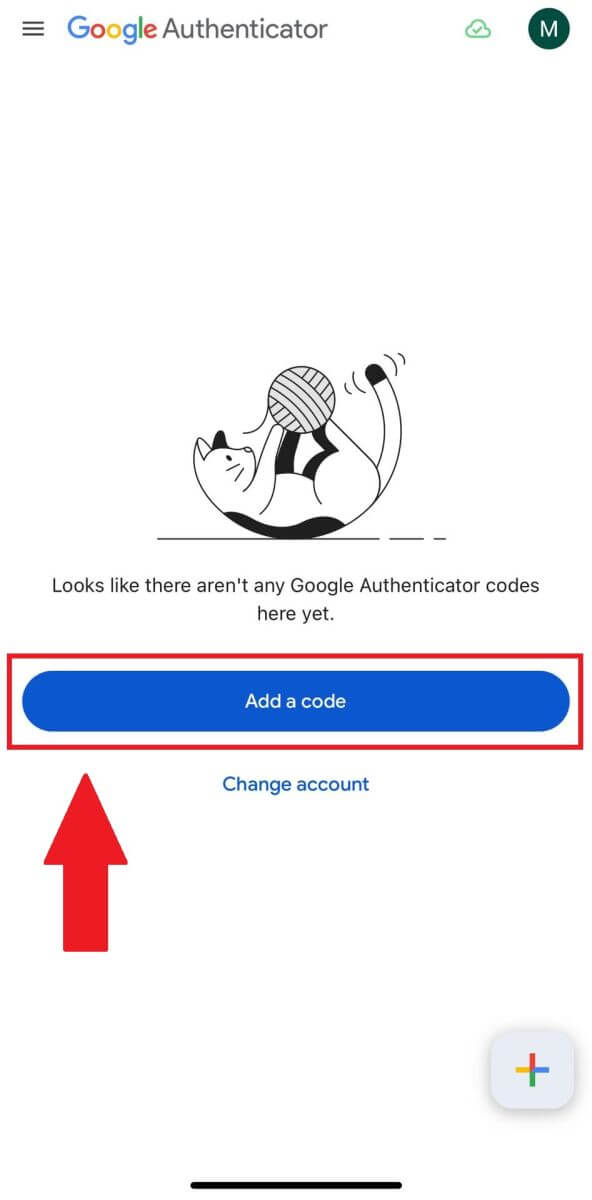
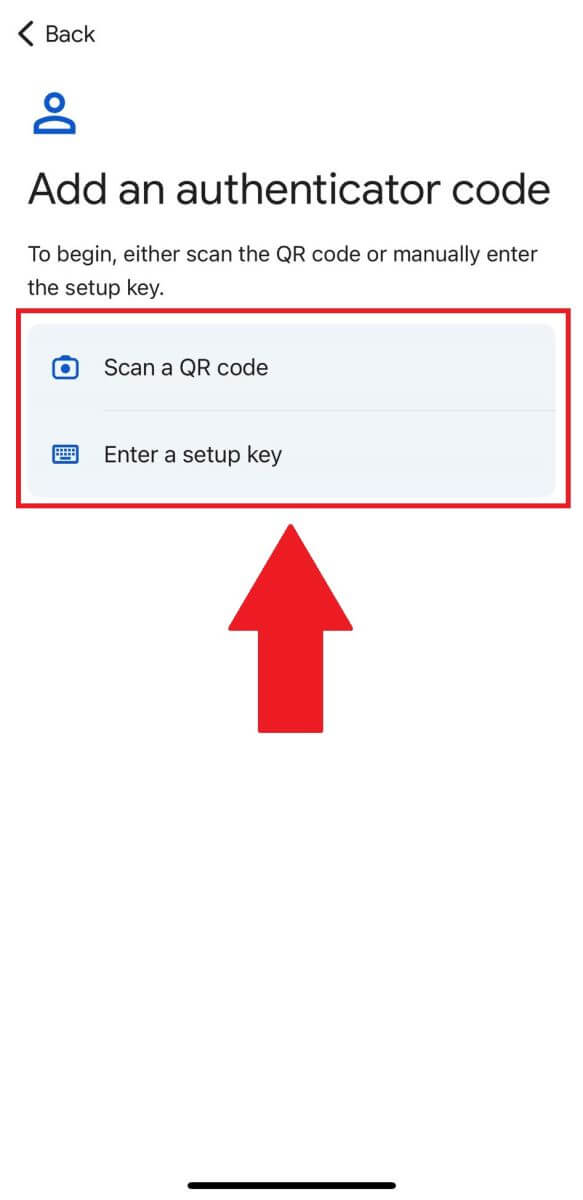
4. ຫຼັງຈາກເພີ່ມບັນຊີ HTX ຂອງທ່ານເຂົ້າໃນແອັບ Google Authenticator ສຳເລັດແລ້ວ, ໃຫ້ໃສ່ລະຫັດ 6 ຕົວເລກຂອງ Google Authenticator (ລະຫັດ GA ປ່ຽນແປງທຸກໆ 30 ວິນາທີ) ແລະຄລິກໃສ່ [Submit].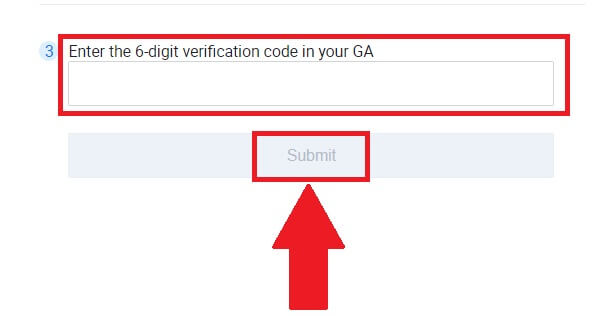
5. ຫຼັງຈາກນັ້ນ, ໃສ່ລະຫັດອີເມລ໌ຢັ້ງຢືນຂອງທ່ານໂດຍການຄລິກໃສ່ [Get Verification Code] .
ຫຼັງຈາກນັ້ນ, ໃຫ້ຄລິກໃສ່ [ຢືນຢັນ], ແລະທ່ານໄດ້ສໍາເລັດການເປີດໃຊ້ 2FA ຂອງທ່ານໃນບັນຊີຂອງທ່ານ.